Dell PowerEdge 1800 User Manual [fr]
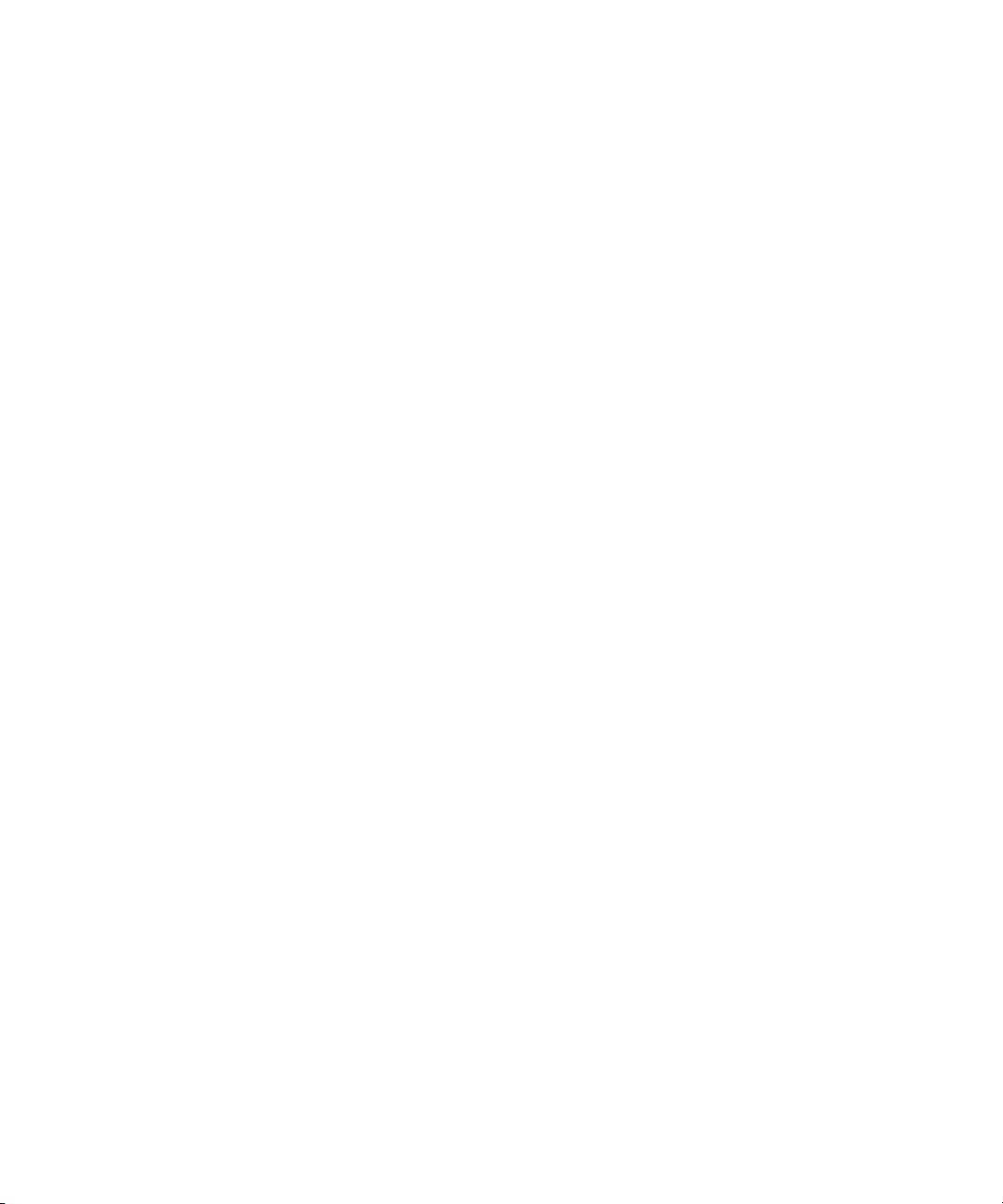
Systèmes Dell™ PowerEdge™ 1800
Guide d'installation
et de dépannage
www.dell.com | support.dell.com
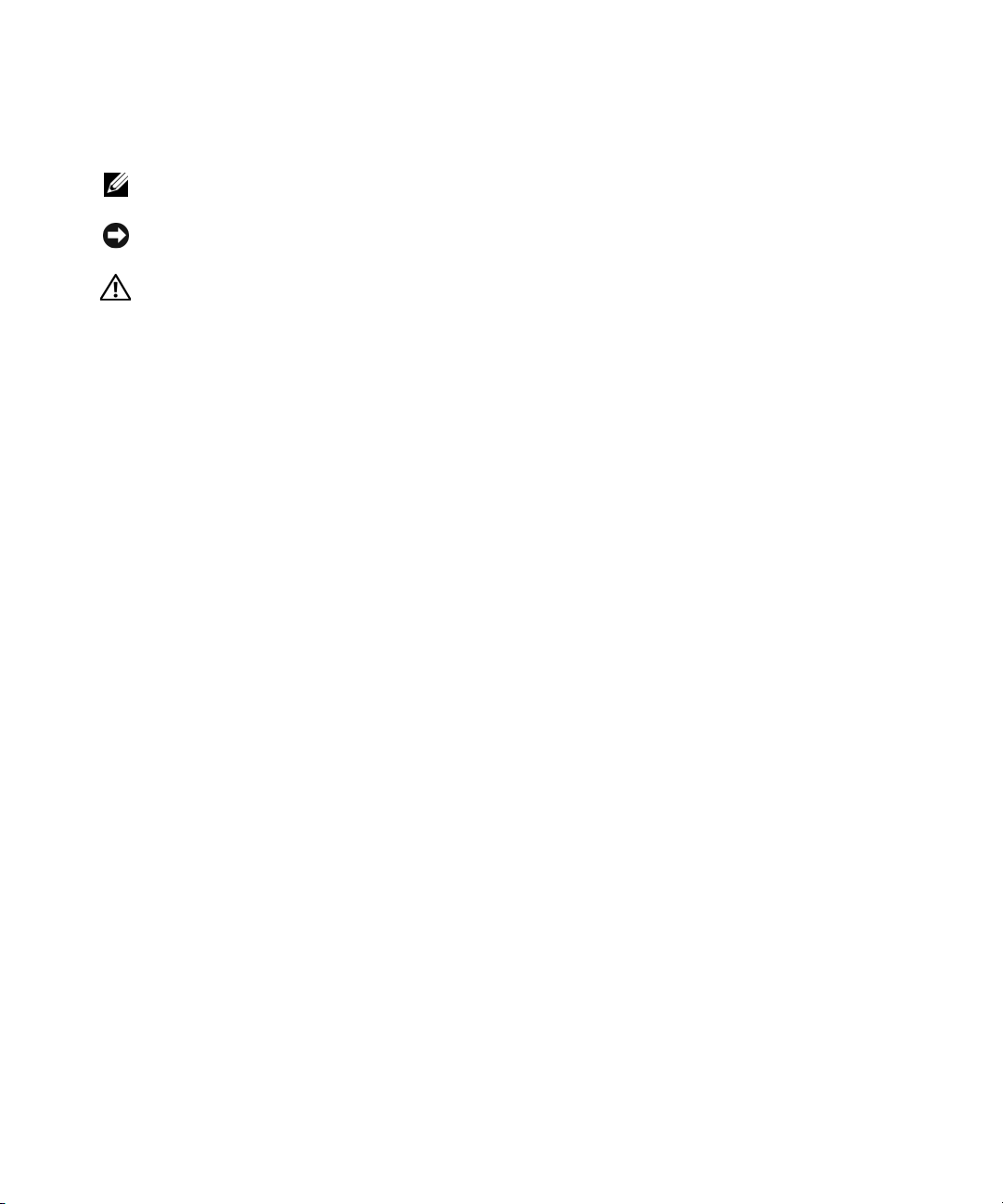
Remarques et avertissements
REMARQUE : une REMARQUE indique des informations importantes qui vous permettent de mieux utiliser
votre ordinateur.
AVIS : un AVIS vous avertit d'un dommage ou d'une perte de données potentiels et vous indique
comment éviter ce problème.
ATTENTION : le message ATTENTION indique une situation potentiellement dangereuse qui, si elle n'est pas évitée,
peut provoquer une détérioration du matériel ou des blessures pouvant entraîner la mort.
Abréviations et sigles
Pour obtenir une liste complète des abréviations et des acronymes, reportez-vous au glossaire
du Manuel de l'utilisateur.
____________________
Les informations contenues dans ce document peuvent être modifiées sans préavis.
© 2009 Dell Inc. Tous droits réservés.
La reproduction de ce document de quelque manière que ce soit sans l'autorisation écrite de Dell Inc. est strictement interdite.
Marques utilisées dans ce document : Dell, le logo DELL, PowerEdge, PowerConnect, PowerVault, Axim, Dell OpenManage, DellNet,
Dell Precision, Dimension, Inspiron, OptiPlex, et Latitude sont des marques de Dell Inc. ; Intel est une marque déposée d'Intel Corporation ;
MS-DOS est une marque déposée de Microsoft Corporation.
Tous les autres noms de marques et marques commerciales utilisés dans ce document se rapportent aux sociétés propriétaires des marques et
des noms de ces produits. Dell Inc. décline tout intérêt dans l'utilisation des marques déposées et des noms de marques ne lui appartenant pas.
Septembre 2009 N/P R2054 Rév. A02
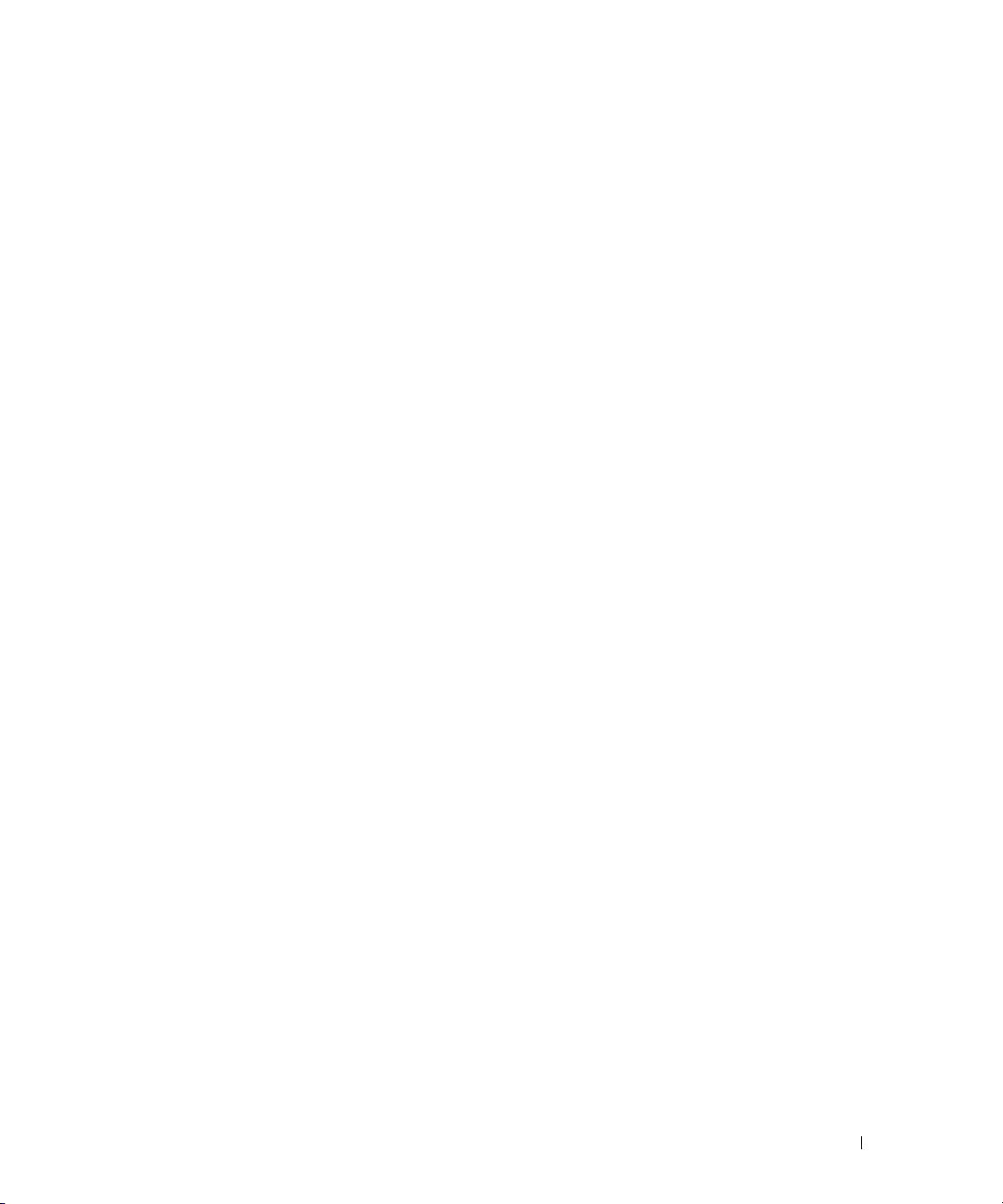
Sommaire
1 Introduction
Autres documents utiles . . . . . . . . . . . . . . . . . . . . . . . . . . 10
Obtenir une assistance technique
. . . . . . . . . . . . . . . . . . . . . 10
2 Voyants, messages et codes
Éléments et voyants du panneau avant . . . . . . . . . . . . . . . . . . . 12
Voyants d'état du système
Éléments et voyants du panneau arrière
Codes du voyant d'alimentation
Codes des voyants des disques durs SCSI
Codes des voyants de cartes réseau
Messages du système
. . . . . . . . . . . . . . . . . . . . . . . . . . . 21
Codes sonores du système
Messages d'avertissement
Messages de diagnostic
Messages d'alerte
. . . . . . . . . . . . . . . . . . . . . . . . . . . . . 35
. . . . . . . . . . . . . . . . . . . . . . . 13
. . . . . . . . . . . . . . . . . . 16
. . . . . . . . . . . . . . . . . . . . . . 17
. . . . . . . . . . . . . . . . . . 19
. . . . . . . . . . . . . . . . . . . . 20
. . . . . . . . . . . . . . . . . . . . . . . . . 32
. . . . . . . . . . . . . . . . . . . . . . . . . 35
. . . . . . . . . . . . . . . . . . . . . . . . . . 35
3 Résolution des problèmes logiciels
Avant de commencer . . . . . . . . . . . . . . . . . . . . . . . . . . . 37
Dépannage des erreurs et des conflits
Erreurs de saisie
. . . . . . . . . . . . . . . . . . . . . . . . . . . 38
Conflits entre les applications
Conflits d'attribution d'IRQ
. . . . . . . . . . . . . . . . . . . 38
. . . . . . . . . . . . . . . . . . . . . 38
. . . . . . . . . . . . . . . . . . . . . . . 39
Sommaire 3
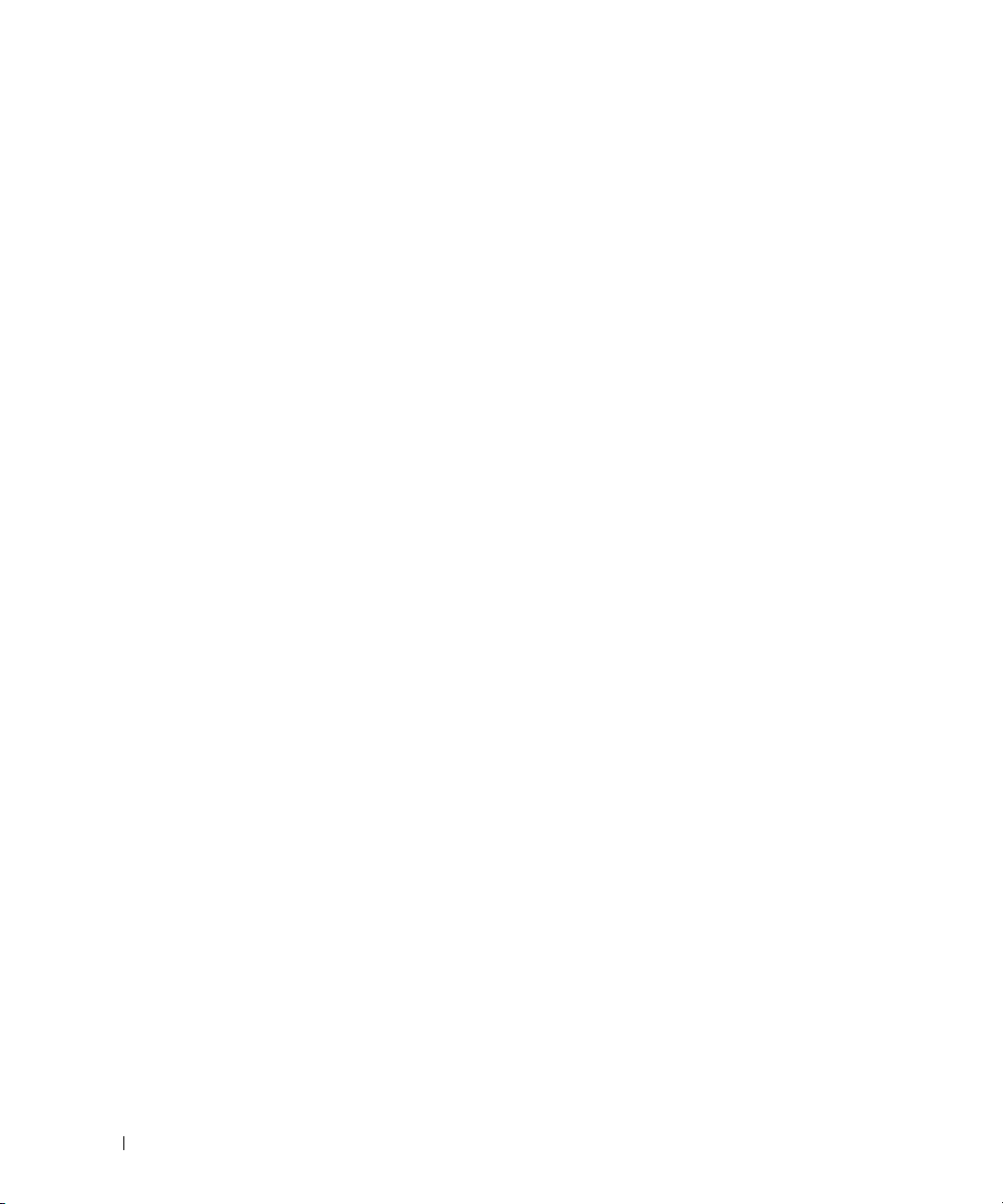
4 Exécution des diagnostics du système
Utilisation des diagnostics de Server Administrator. . . . . . . . . . . . . 41
Fonctionnalités des diagnostics du système
Quand utiliser les diagnostics du système
Exécution des diagnostics du système
À partir de la partition d'utilitaires
À partir des disquettes de diagnostic
Options de test des diagnostics du système
Utilisation des options de test avancées
Messages d'erreur
. . . . . . . . . . . . . . . . . . . . . . . . . . . . 44
. . . . . . . . . . . . . . . . 41
. . . . . . . . . . . . . . . . . 42
. . . . . . . . . . . . . . . . . . . 42
. . . . . . . . . . . . . . . . . . . 42
. . . . . . . . . . . . . . . . . . 42
. . . . . . . . . . . . . . . . . 43
. . . . . . . . . . . . . . . . . . 44
5 Dépannage du système
La sécurité d'abord, pour vous et pour le système . . . . . . . . . . . . . . 45
Procédure de démarrage
Vérification du matériel
Dépannage des connexions externes
Dépannage du sous-système vidéo
Dépannage du clavier
Dépannage de la souris
. . . . . . . . . . . . . . . . . . . . . . . . . . 45
. . . . . . . . . . . . . . . . . . . . . . . . . . 46
. . . . . . . . . . . . . . . . . . . . 46
. . . . . . . . . . . . . . . . . . 46
. . . . . . . . . . . . . . . . . . . . . . . . . . . 47
. . . . . . . . . . . . . . . . . . . . . . . . . . 47
4 Sommaire
Dépannage des fonctions d'E/S de base
Dépannage d'un périphérique d'E/S série
Dépannage d'un périphérique USB
Dépannage d'une carte réseau
. . . . . . . . . . . . . . . . . . . . . . . 50
. . . . . . . . . . . . . . . . . . 48
. . . . . . . . . . . . . . . 48
. . . . . . . . . . . . . . . . . . . 49
Réponse à un message d'alerte du logiciel de gestion de systèmes
À l'intérieur du système
Cache du système
Retrait du cache
Installation du cache
Stabilisation d'un système en tour
. . . . . . . . . . . . . . . . . . . . . . . . . . 51
. . . . . . . . . . . . . . . . . . . . . . . . . . . . . 53
. . . . . . . . . . . . . . . . . . . . . . . . . . . 53
. . . . . . . . . . . . . . . . . . . . . . . . . 54
. . . . . . . . . . . . . . . . . . . 54
. . . . . 50
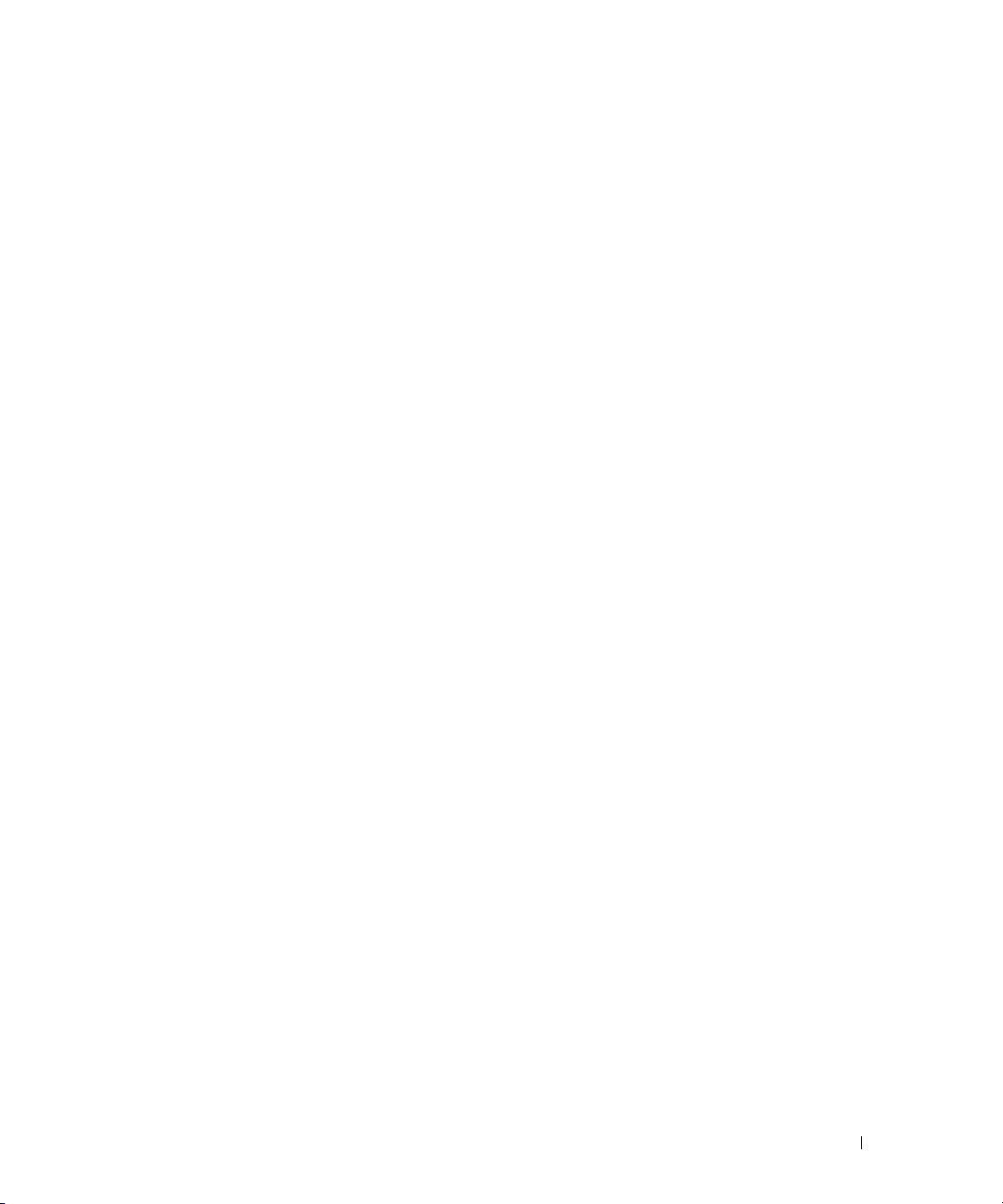
Panneau latéral du système . . . . . . . . . . . . . . . . . . . . . . . . 55
Ouverture du système
Fermeture du système
. . . . . . . . . . . . . . . . . . . . . . . . . 55
. . . . . . . . . . . . . . . . . . . . . . . . . 56
Bloc déflecteur/ventilateur arrière
Retrait du bloc déflecteur/ventilateur arrière
Installation du bloc déflecteur/ventilateur arrière
Dépannage d'un système mouillé
Dépannage d'un système endommagé
Dépannage de la pile du système
Dépannage des modules d'alimentation
. . . . . . . . . . . . . . . . . . . . . 56
. . . . . . . . . . . . . . 57
. . . . . . . . . . . . 58
. . . . . . . . . . . . . . . . . . . . . . 58
. . . . . . . . . . . . . . . . . . . 59
. . . . . . . . . . . . . . . . . . . . . . 60
. . . . . . . . . . . . . . . . . . 61
Dépannage des problèmes de refroidissement du système
Dépannage d'un ventilateur
Dépannage de la mémoire système
Dépannage d'un lecteur de disquette
Dépannage d'un lecteur de CD
Dépannage d'un lecteur de bande SCSI externe
Dépannage des disques durs SCSI
. . . . . . . . . . . . . . . . . . . . . . 62
. . . . . . . . . . . . . . . . . . . . . 63
. . . . . . . . . . . . . . . . . . . . 65
. . . . . . . . . . . . . . . . . . . . . . . 67
. . . . . . . . . . . . . . . 67
. . . . . . . . . . . . . . . . . . . . . 69
Dépannage d'un disque dur SCSI (système équipé d'une carte de
fond de panier SCSI)
Dépannage de disques durs SATA
Dépannage d'un disque dur SATA
. . . . . . . . . . . . . . . . . . . . . . . . . 69
. . . . . . . . . . . . . . . . . . . . . 70
. . . . . . . . . . . . . . . . . . . 70
Dépannage d'un disque dur SATA dans une configuration RAID
. . . . . . . . . . 62
. . . . . 72
Dépannage d'une carte contrôleur RAID
Dépannage des cartes d'extension
Dépannage des microprocesseurs
. . . . . . . . . . . . . . . . . . 73
. . . . . . . . . . . . . . . . . . . . . 73
. . . . . . . . . . . . . . . . . . . . . 75
6 Installation des options
Ventilateurs du système . . . . . . . . . . . . . . . . . . . . . . . . . . 77
Retrait du ventilateur avant
Installation du ventilateur avant
. . . . . . . . . . . . . . . . . . . . . . 77
. . . . . . . . . . . . . . . . . . . . 78
Sommaire 5
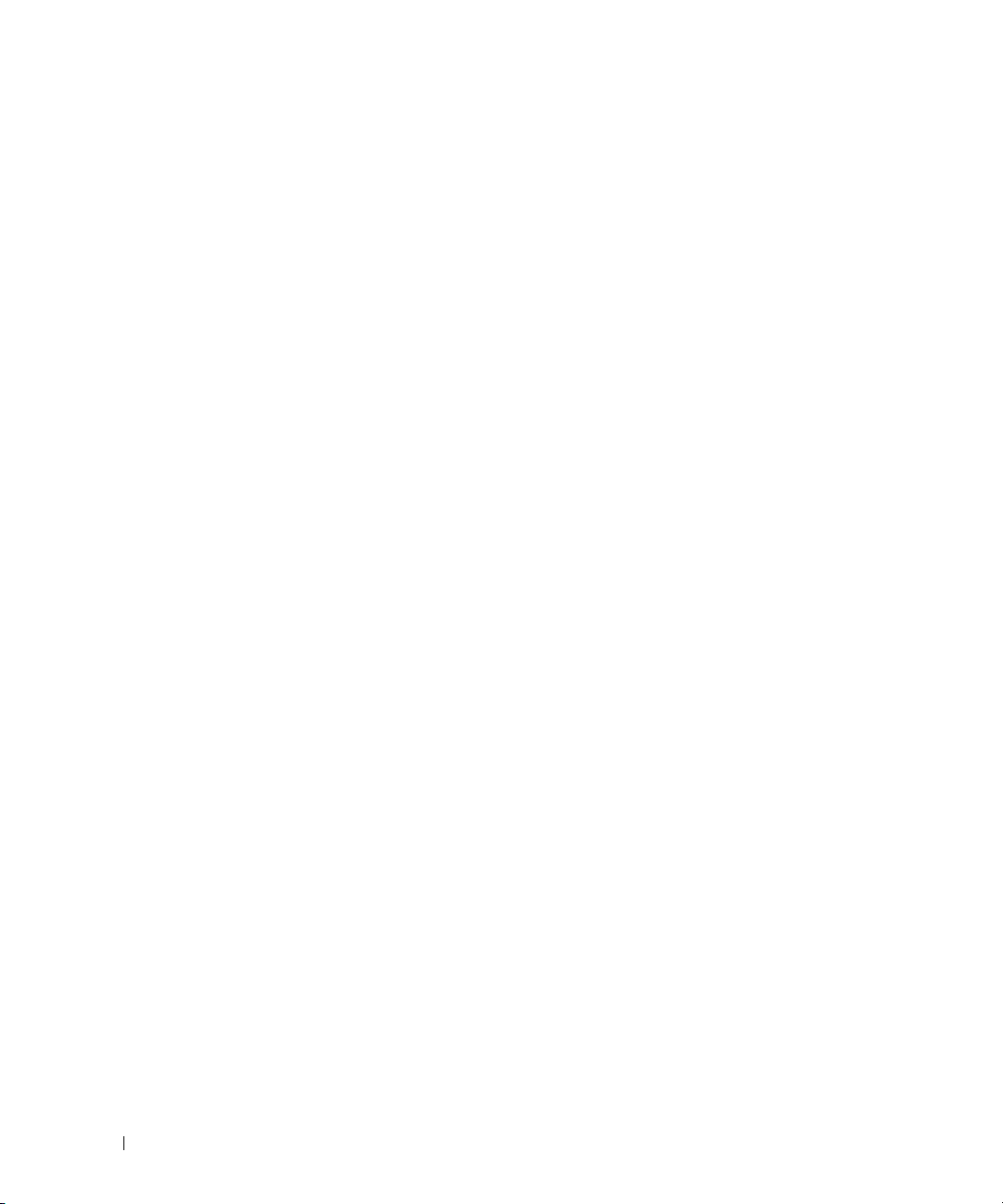
Modules d'alimentation redondants . . . . . . . . . . . . . . . . . . . . 81
Retrait d'un module d'alimentation redondant
Installation d'un module d'alimentation redondant
. . . . . . . . . . . . . 81
. . . . . . . . . . . 81
Cartes d'extension
Installation d'une carte d'extension
Retrait d'une carte d'extension
Mémoire système
Consignes générales d'installation des modules de mémoire
Installation de modules de mémoire
Retrait de modules de mémoire
Processeurs
Pile du système
Remplacement de la pile du système
Panneau de configuration
Dépose du panneau de commande
Installation du panneau de commande
. . . . . . . . . . . . . . . . . . . . . . . . . . . . . 82
. . . . . . . . . . . . . . . . . . 83
. . . . . . . . . . . . . . . . . . . . 84
. . . . . . . . . . . . . . . . . . . . . . . . . . . . . 85
. . . . . . 86
. . . . . . . . . . . . . . . . . . 87
. . . . . . . . . . . . . . . . . . . . 89
. . . . . . . . . . . . . . . . . . . . . . . . . . . . . . . . 89
. . . . . . . . . . . . . . . . . . . . . . . . . . . . . . 93
. . . . . . . . . . . . . . . . . . 93
. . . . . . . . . . . . . . . . . . . . . . . . . 95
. . . . . . . . . . . . . . . . . . . 95
. . . . . . . . . . . . . . . . . 96
7 Installation de lecteurs
Connexion de lecteurs . . . . . . . . . . . . . . . . . . . . . . . . . . . 99
Câbles d'interface
Configuration des câbles
Câbles d'alimentation en CC
. . . . . . . . . . . . . . . . . . . . . . . . . . . 99
. . . . . . . . . . . . . . . . . . . . . . . 99
. . . . . . . . . . . . . . . . . . . . . 100
6 Sommaire
Informations sur la configuration IDE
Informations sur la configuration SATA
Informations sur la configuration SCSI
Câbles d'interface SCSI
. . . . . . . . . . . . . . . . . . . . . . . . . . . . . . . 101
ID SCSI
Terminaison des périphériques
. . . . . . . . . . . . . . . . . . . . . . . 101
. . . . . . . . . . . . . . . . . . . 102
Configuration du lecteur d'amorçage
Lecteur de disquette
. . . . . . . . . . . . . . . . . . . . . . . . . . . 102
Retrait d'un lecteur de disquette
Installation d'un lecteur de disquette
. . . . . . . . . . . . . . . . . . . 101
. . . . . . . . . . . . . . . . . . 101
. . . . . . . . . . . . . . . . . . 101
. . . . . . . . . . . . . . . . . . . 102
. . . . . . . . . . . . . . . . . . . 102
. . . . . . . . . . . . . . . . . 103
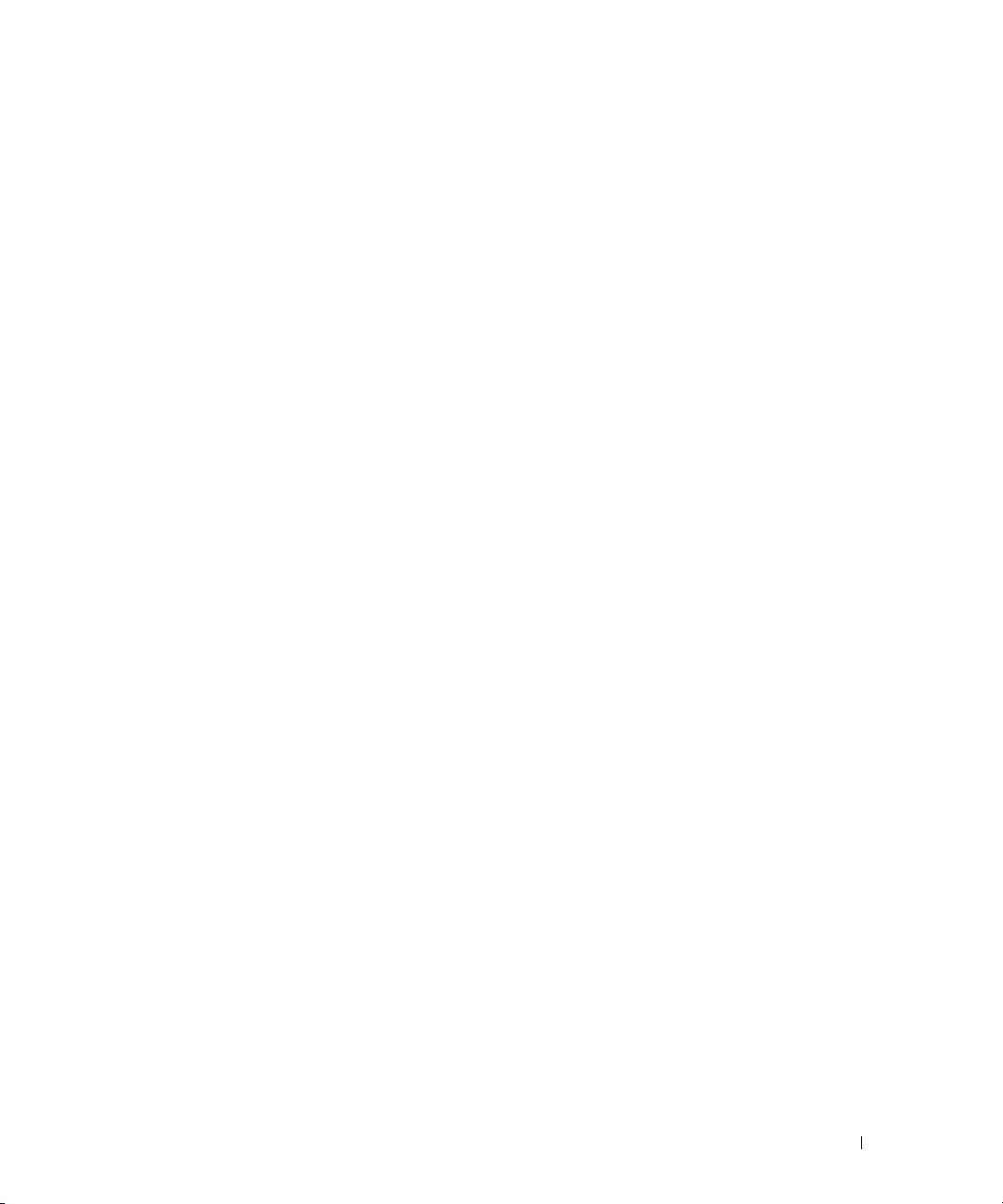
Caches de lecteur du panneau avant . . . . . . . . . . . . . . . . . . . 104
Retrait des caches de lecteurs du panneau avant
Installation des caches de lecteur du panneau avant
. . . . . . . . . . . 104
. . . . . . . . . 105
Lecteurs 5,25 pouces
Installation d'un lecteur 5,25 pouces
Disques durs
Consignes générales d'installation
Retrait et installation de disques durs SATA
Installation et retrait de disques durs SCSI enfichables à chaud
Installation d'une carte contrôleur RAID
. . . . . . . . . . . . . . . . . . . . . . . . . . . 106
. . . . . . . . . . . . . . . . . 106
. . . . . . . . . . . . . . . . . . . . . . . . . . . . . . 112
. . . . . . . . . . . . . . . . . . 112
. . . . . . . . . . . . . . 112
. . . . 119
. . . . . . . . . . . . . . . . . 122
8 Obtention d'aide
Assistance technique . . . . . . . . . . . . . . . . . . . . . . . . . . 125
Services en ligne
Service AutoTech
Service d'état des commandes automatisé
Service de support technique
Service Dell de formation et de certification pour les entreprises
Problèmes liés à votre commande
Informations sur les produits
Renvoi d'articles pour une réparation sous garantie ou un
remboursement sous forme de crédit
. . . . . . . . . . . . . . . . . . . . . . . . . . 126
. . . . . . . . . . . . . . . . . . . . . . . . . . 127
. . . . . . . . . . . . . . 127
. . . . . . . . . . . . . . . . . . . . 127
. . . . . 127
. . . . . . . . . . . . . . . . . . . . 127
. . . . . . . . . . . . . . . . . . . . . . . 128
. . . . . . . . . . . . . . . . . . . 128
Avant d'appeler
Contacter Dell
. . . . . . . . . . . . . . . . . . . . . . . . . . . . . 128
. . . . . . . . . . . . . . . . . . . . . . . . . . . . . . 130
A Cavaliers, commutateurs et connecteurs
Cavaliers : explication générale . . . . . . . . . . . . . . . . . . . . . 149
Cavaliers
Cavaliers de la carte système
Connecteurs de la carte système
Désactivation d'un mot de passe oublié
. . . . . . . . . . . . . . . . . . . . . . . . . . . . . . 149
. . . . . . . . . . . . . . . . . . . . . . 150
. . . . . . . . . . . . . . . . . . . . . 151
. . . . . . . . . . . . . . . . . . 153
Sommaire 7
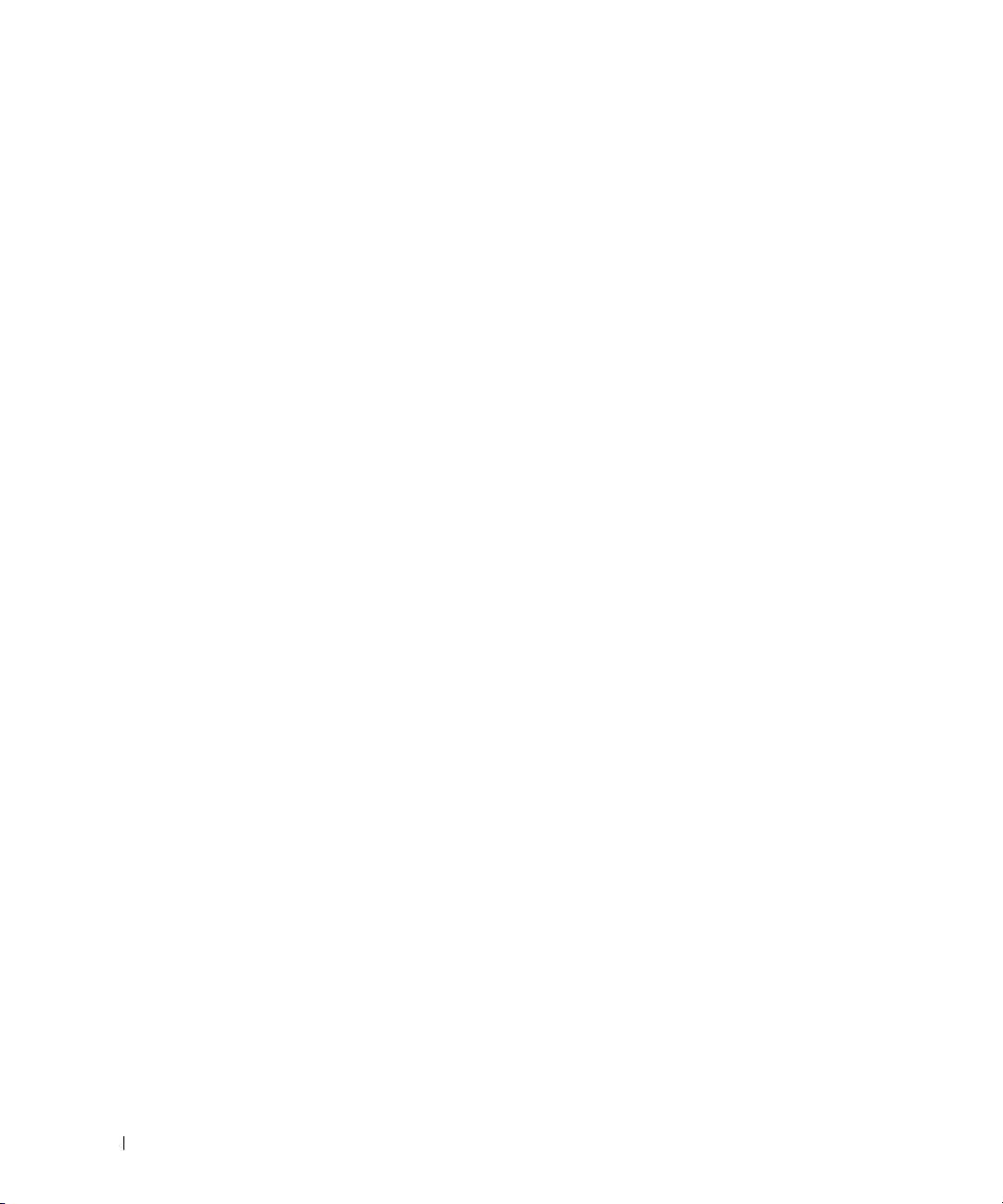
B Ports et connecteurs d'E/S
Connecteurs d'E/S . . . . . . . . . . . . . . . . . . . . . . . . . . . . 155
Connecteur série
Configuration automatique du connecteur série
Connecteur parallèle
Connecteurs de clavier et de souris compatibles PS/2
Connecteur vidéo
Connecteur USB
Connecteur du contrôleur d'interface réseau intégré
Câblage réseau requis
. . . . . . . . . . . . . . . . . . . . . . . . . . . . 156
. . . . . . . . . . . 156
. . . . . . . . . . . . . . . . . . . . . . . . . . 158
. . . . . . . . . . . 159
. . . . . . . . . . . . . . . . . . . . . . . . . . . . 160
. . . . . . . . . . . . . . . . . . . . . . . . . . . . . 161
. . . . . . . . . . . 162
. . . . . . . . . . . . . . . . . . . . . . . . . . 162
Index . . . . . . . . . . . . . . . . . . . . . . . . . . . . . . . . . . . 163
Figures
Tableaux
8 Sommaire
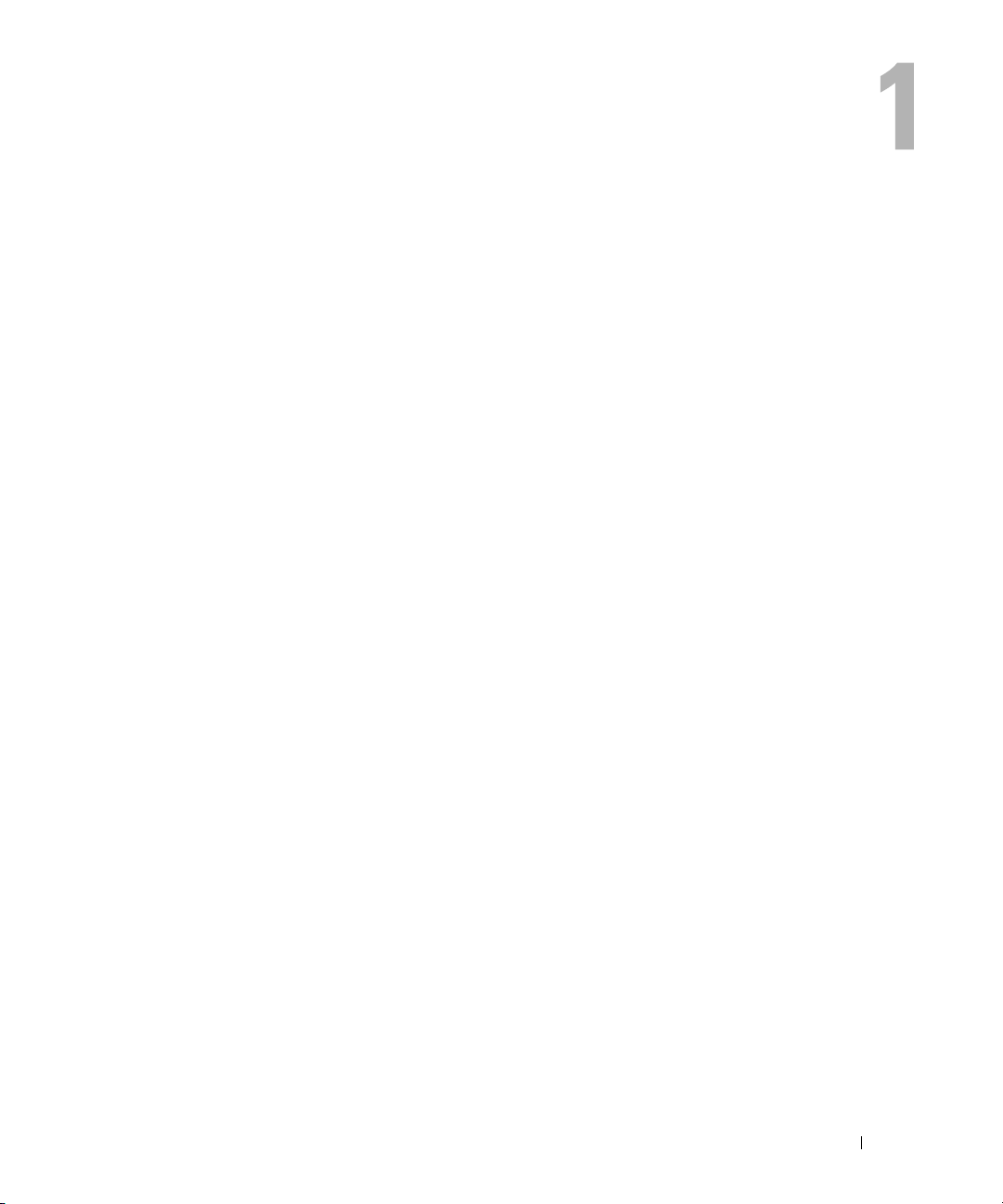
Introduction
Votre système contient les fonctions suivantes de maintenance et de mise à niveau :
• Matériel intégré de gestion du serveur prenant en charge la surveillance de la température
et de la tension, ainsi que l'émission d'alertes en cas de défaillance ou de panne
• Diagnostics système permettant de déceler les problèmes liés au matériel
(si le système peut démarrer)
Les options système suivantes sont fournies :
• Microprocesseurs
• Mémoire système
• Cartes d'extension en option (contrôleurs RAID, etc.)
• Disques durs SATA non enfichables à chaud ou SCSI enfichables à chaud
• Lecteurs de bande IDE et SCSI mi-hauteur
• Modules d'alimentation redondants, enfichables à chaud
Introduction 9
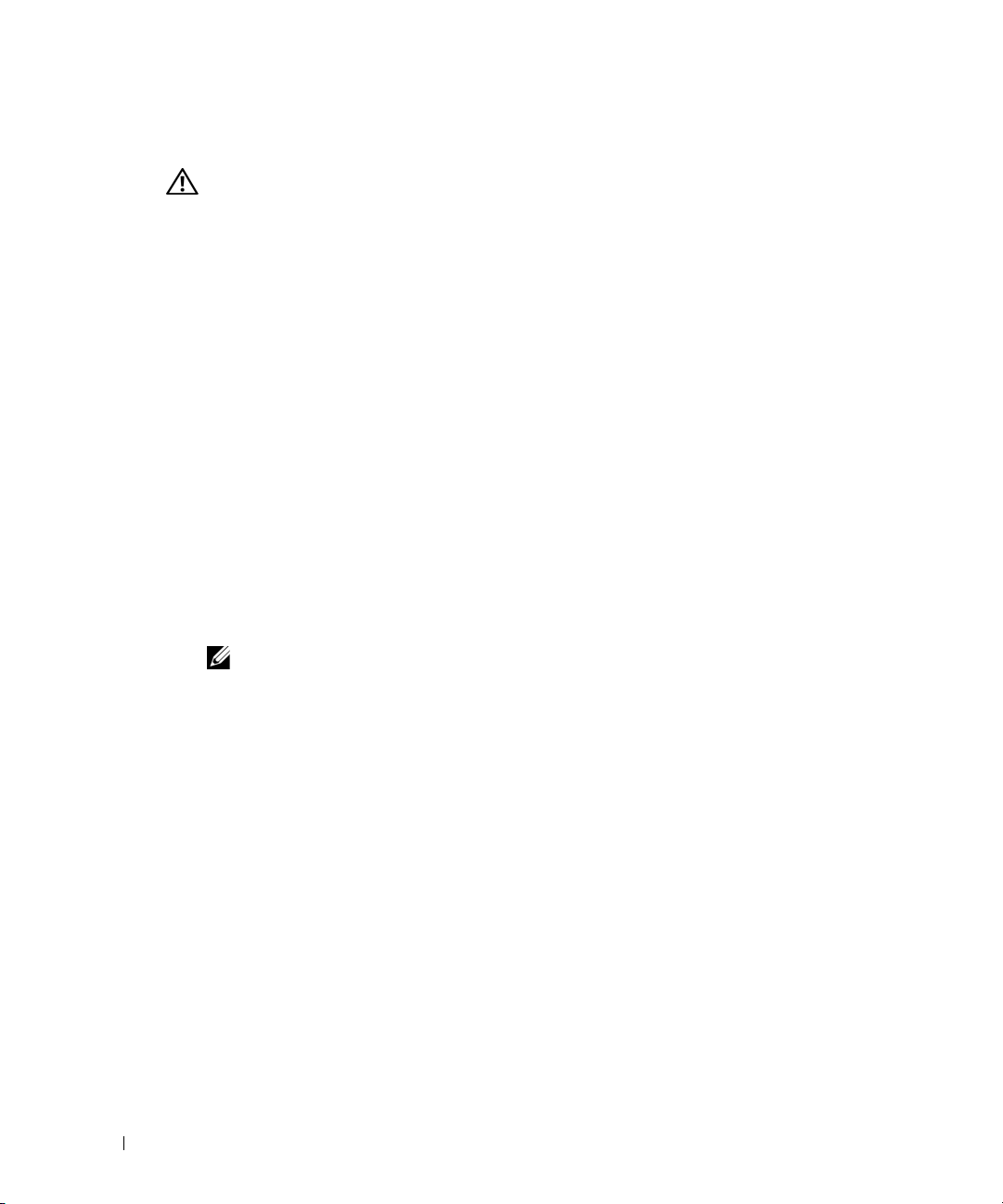
Autres documents utiles
Le
Guide d'informations sur le produit
à la sécurité et aux réglementations. Les informations sur la garantie se trouvent soit
dans ce document, soit à part.
•Le
Guide d'installation du rack
avec la solution rack décrivent l'installation du système dans le rack.
•Le
Guide de mise en route
Manuel de l'utilisateur
•Le
et les spécifications techniques.
•Le
www.dell.com | support.dell.com
Guide d'installation et de dépannage du système
et d'installer ou remplacer des composants.
• La documentation du logiciel de gestion de systèmes comprend des renseignements sur
les fonctionnalités, les spécifications, l'installation et le fonctionnement de base du logiciel.
• La documentation du système d'exploitation décrit comment installer (au besoin),
configurer et utiliser le système d'exploitation.
• La documentation d'accompagnement des composants achetés séparément indique
comment installer et configurer ces options.
• Des mises à jour sont parfois fournies avec le système pour décrire les modifications
apportées au système, aux logiciels ou à la documentation.
REMARQUE : lisez toujours les mises à jour en premier car elles remplacent souvent les
informations contenues dans les autres documents.
• Des notes de version ou des fichiers lisez-moi (readme) sont parfois fournis ; ils contiennent
des mises à jour de dernière minute apportées au système ou à la documentation,
ou des documents de référence technique avancés destinés aux utilisateurs expérimentés
ou aux techniciens.
fournit d'importantes informations se rapportant
ou les
Instructions d'installation du rack
présente la procédure d'installation initiale du système.
fournit des informations sur les fonctions du système
décrit la manière de dépanner le système
fournis
Obtenir une assistance technique
Si vous ne comprenez pas une procédure décrite dans ce document ou si le système ne réagit
pas comme prévu, un certain nombre d'outils sont disponibles pour vous aider.
Pour plus d'informations sur ces outils d'aide, consultez la section “Obtention d'aide”.
10 Introduction
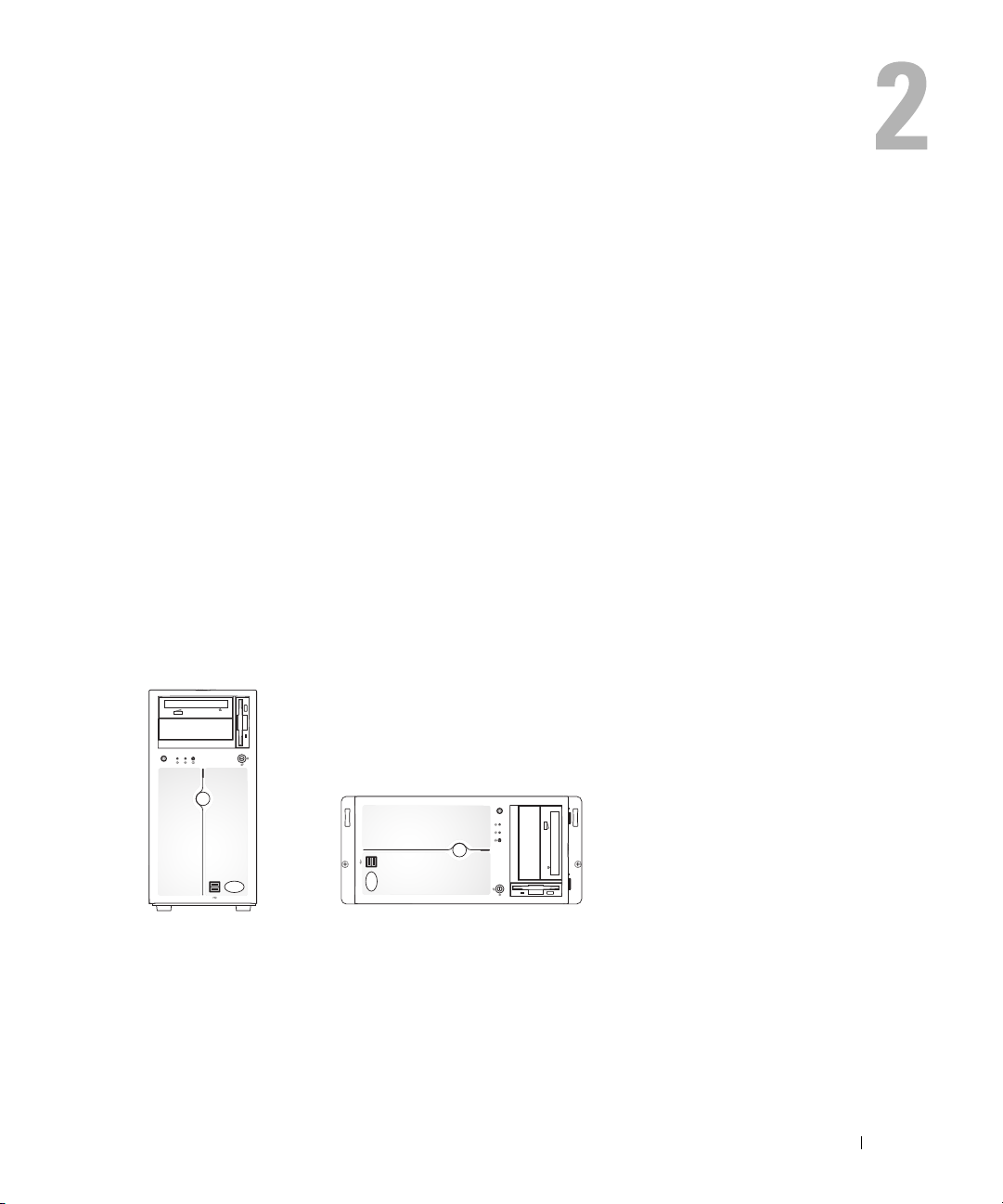
Voyants, messages et codes
Le système, les applications et les systèmes d'exploitation sont capables d'identifier des problèmes
et de vous alerter. Les éléments suivants peuvent indiquer que le système ne fonctionne pas
correctement :
• Voyants du système
• Messages du système
•Codes sonores
• Messages d'avertissement
• Messages de diagnostic
• Messages d'alerte
Cette section décrit chaque type de message, répertorie les causes possibles et les mesures
à prendre pour résoudre les problèmes indiqués. Les voyants du système et les éléments
des panneaux avant et arrière sont illustrés dans cette section.
Figure 2-1. Montages de type rack et tour
Version tour avec
le cache standard
Version rack avec
le cache standard
Voyants, messages et codes 11
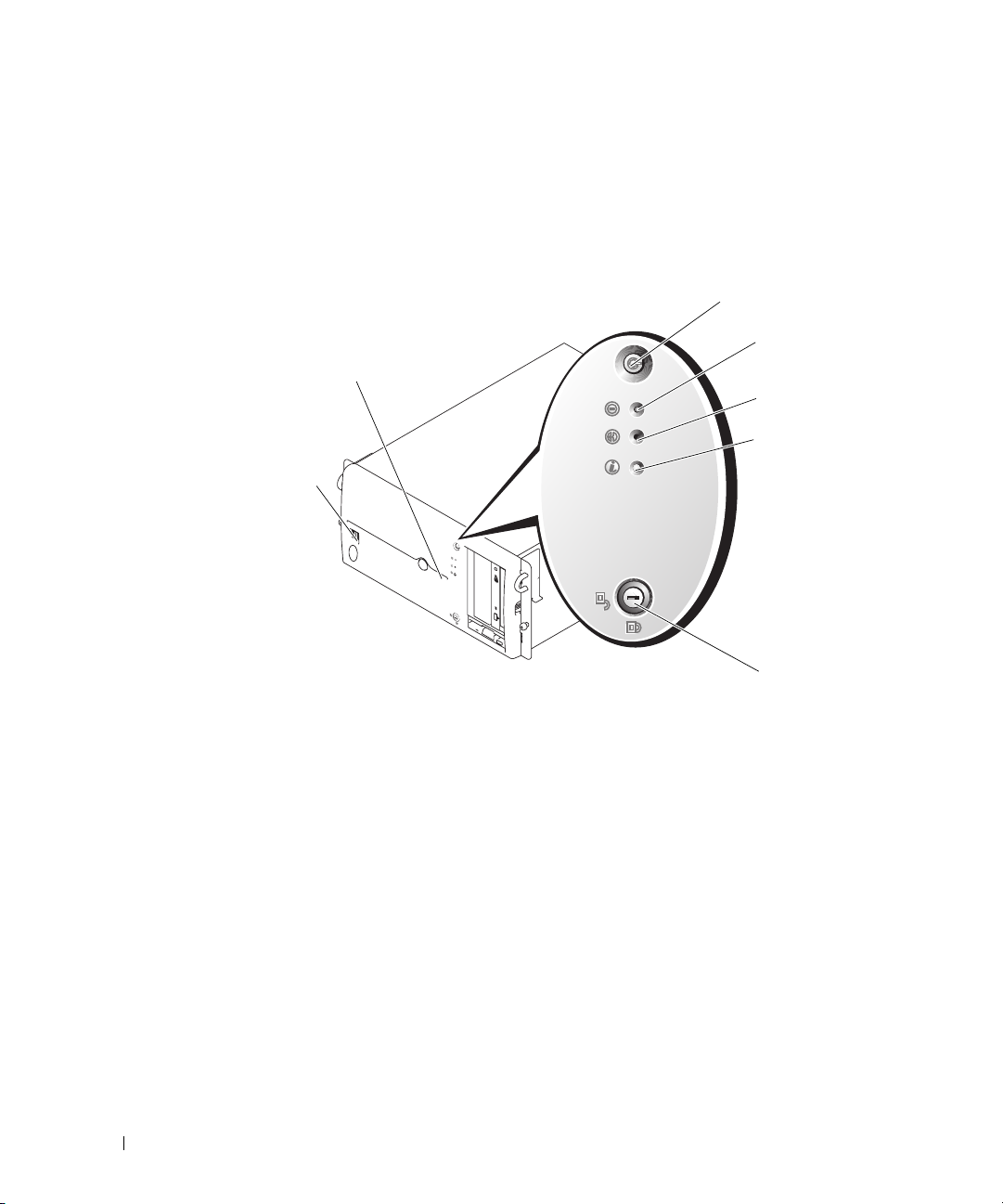
Éléments et voyants du panneau avant
La figure 2-2, la figure 2-3 et la figure 2-4 montrent les caractéristiques du panneau avant du
système. Le tableau 2-1 et le tableau 2-2 répertorient les commandes et voyants du panneau avant.
Figure 2-2. Commandes et voyants du panneau avant
www.dell.com | support.dell.com
Connecteurs USB (2)
Voyant d'état
du système
(bleu et orange)
Bouton d'alimentation
Voyant de mise
sous tension
Bouton NMI
Bouton
d'identification
du système
Anneau de sécurité
12 Voyants, messages et codes
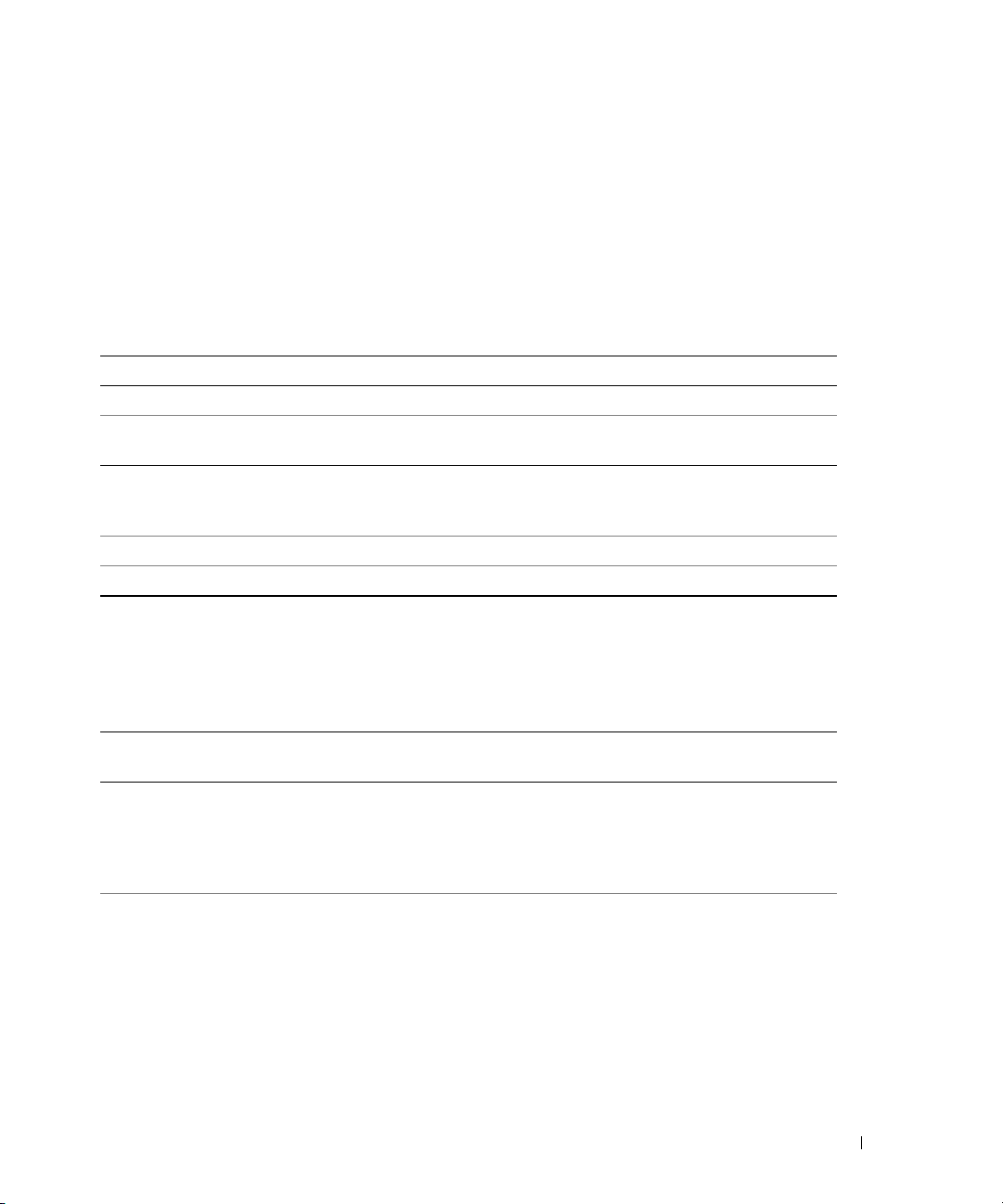
Voyants d'état du système
Le panneau avant du système comprend des indicateurs d'état (bleu et orange). Le voyant bleu
est allumé si le système fonctionne normalement. Le voyant orange est allumé si le système
a un problème de module d'alimentation, de ventilateur, de température ou de disque dur SCSI
qui nécessite une intervention de l'utilisateur.
Le tableau 2-1 répertorie les codes correspondant au comportement des voyants du système.
Des codes différents apparaissent en fonction des événements qui surviennent sur le système.
Tableau 2-1. Codes des voyants d'état du système
Voyant bleu Voyant orange Description
Éteint Éteint Le système n'est pas alimenté en électricité.
Éteint Clignotant Une source d'alimentation secteur est connectée
mais le système est éteint.
Éteint Clignotant Le système est allumé et a détecté une erreur. Pour plus
d'informations, consultez les sections “Messages du système”
et “Dépannage du système”.
Allumé Éteint Le système est allumé et fonctionnel.
Clignotant Éteint Le voyant a été activé afin d'identifier le système dans un rack.
REMARQUE : lorsque le système est en cours d'identification, le voyant bleu clignote même si une erreur
a été détectée. Une fois le système identifié, le voyant bleu arrête de clignoter et le voyant orange
recommence à clignoter.
Tableau 2-2. Voyants, boutons et connecteurs du panneau avant
Voyant, bouton
ou connecteur
Voyant bleu
d'état du système
Voyant orange
d'état du système
Icône Description
Le voyant bleu d'état du système s'allume lorsque le système fonctionne
normalement. Les logiciels de gestion de systèmes, tout comme
les boutons d'identification situés à l'avant et à l'arrière du système,
peuvent faire clignoter le voyant bleu d'état du système pour identifier
un système spécifique.
Le voyant d'état du système orange clignote si le système a un problème
de module d'alimentation, de ventilateur, de température ou de disque
dur SCSI qui doit être traité.
REMARQUE : si le système est connecté à l'alimentation en CA
et qu'une erreur a été détectée, le voyant d'état orange clignote,
que le système soit allumé ou non.
Voyants, messages et codes 13
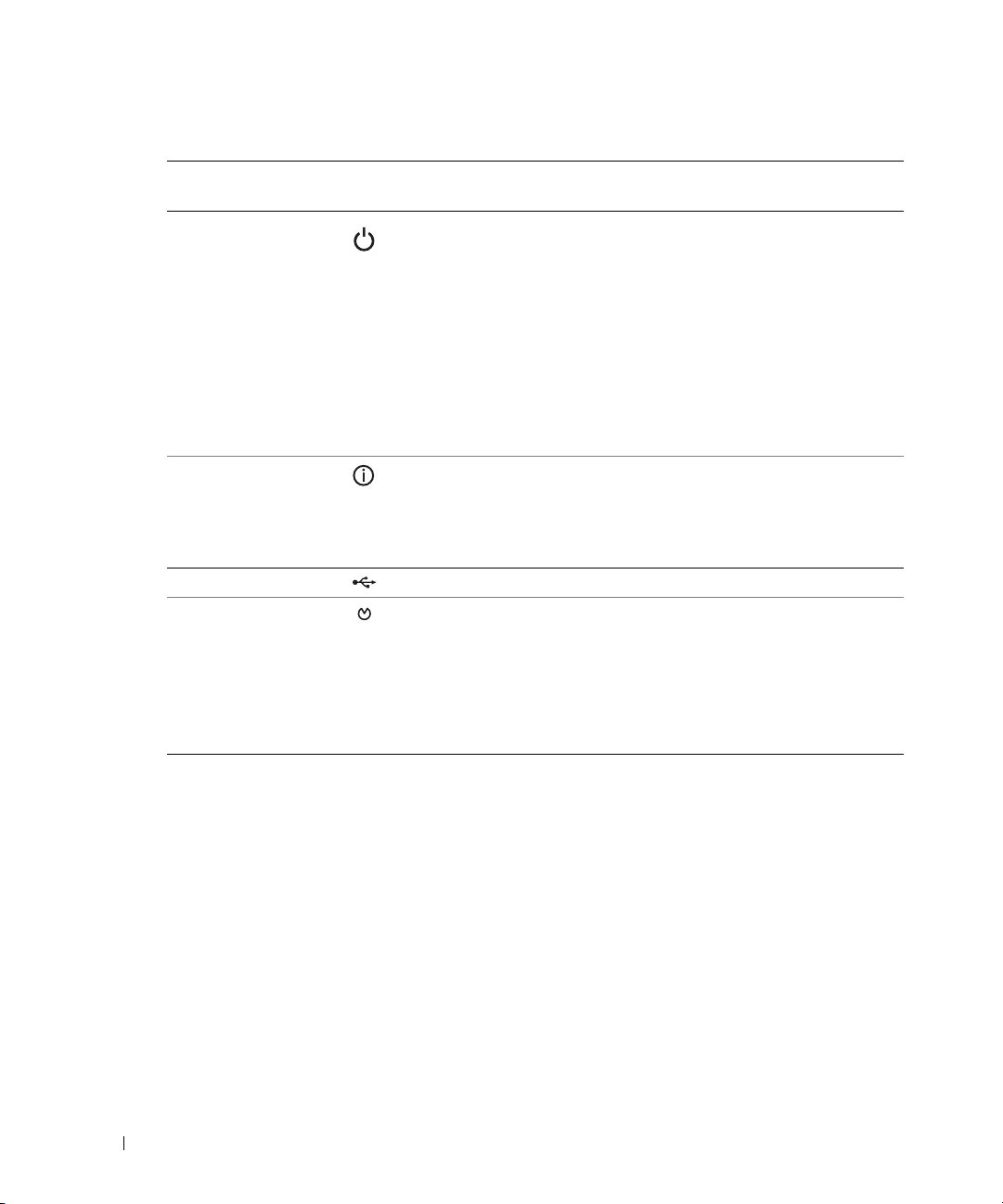
Tableau 2-2. Voyants, boutons et connecteurs du panneau avant
(suite)
Voyant, bouton
ou connecteur
Vo ya nt
d'alimentation
www.dell.com | support.dell.com
Bouton
d'identification
du système
Connecteurs USB Connectent des périphériques compatibles USB 2.0 au système.
Bouton NMI Utilisé pour la résolution de certains problèmes liés aux logiciels
Icône Description
Le voyant d'alimentation est fixe quand le système est allumé.
Il clignote lorsque le système est alimenté en électricité mais
qu'il n'est pas allumé.
Le bouton d'alimentation contrôle la sortie du module d'alimentation
en CC qui alimente le système.
REMARQUE : si vous éteignez le système à l'aide du bouton
d'alimentation et que le système fonctionne sous un système
d'exploitation conforme ACPI, le système peut effectuer un arrêt normal
avant que l'alimentation ne soit coupée. Si le système ne fonctionne
pas sous un système d'exploitation conforme ACPI, l'alimentation
est éteinte dès que vous appuyez sur le bouton d'alimentation.
Les boutons d'identification des panneaux avant et arrière
peuvent servir à identifier un système spécifique au sein d'un rack.
Si on appuie sur un de ces boutons, les voyants bleus d'état du système
avant et arrière clignotent jusqu'à ce que l'utilisateur appuie de nouveau
sur l'un des boutons.
et aux pilotes de périphériques avec certains systèmes d'exploitation.
Ce bouton peut être activé en appuyant dessus avec la pointe
d'un trombone.
REMARQUE : n'utilisez ce bouton que si un technicien de support qualifié
vous demande de le faire, ou si cela est préconisé par la documentation
du système d'exploitation.
14 Voyants, messages et codes

Figure 2-3. Système équipé de disques durs SATA
Jusqu'à six lecteurs de disque
dur SATA (derrière la façade)
Baie de périphériques
Figure 2-4. Système équipé de disques durs SCSI
Jusqu'à six lecteurs
de disque dur SCSI
Lecteur de CD (ou lecteur DVD de
données, ou CD/DVD - en option)
Lecteur de disquette
Lecteur CD (ou lecteur DVD de données
uniquement, ou CD/DVD - en option)
Baie de périphériques
Lecteur de disquette
Voyants, messages et codes 15
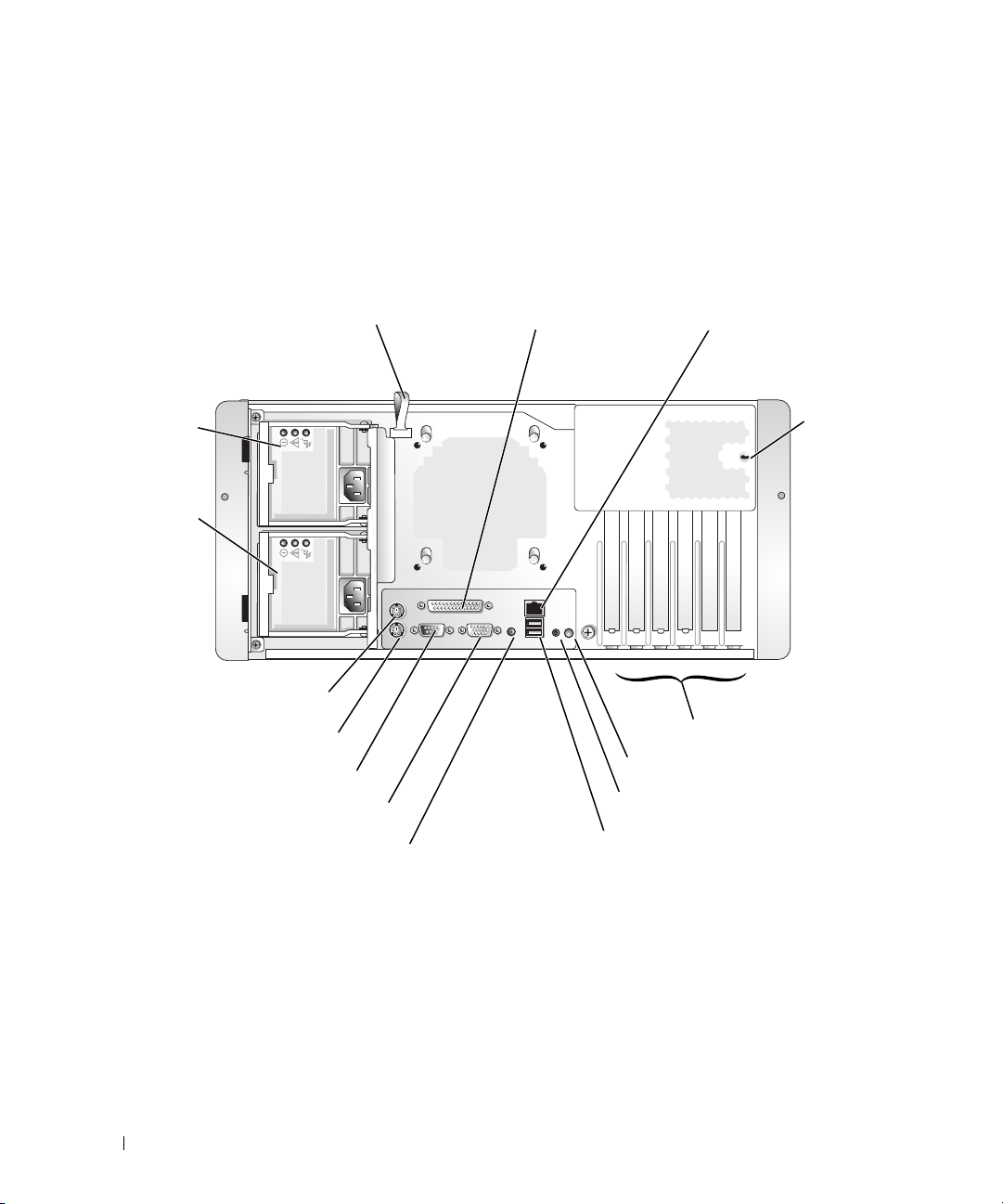
Éléments et voyants du panneau arrière
La figure 2-5 présente les caractéristiques du panneau arrière et le tableau 2-3 répertorie
ces caractéristiques.
Figure 2-5. Caractéristiques du panneau arrière
Boucle du serre-câble
Module
d'alimentation
www.dell.com | support.dell.com
redondant PS1
(en option)
Module
d'alimentation
redondant PS2
(en option)
Connecteur de souris PS/2
Connecteur de clavier PS/2
Connecteur série
Connecteur du voyant d'état du système
Connecteur vidéo
Connecteur parallèle
Voyants d'état du système
Bouton d'identification du système
Connecteurs USB (2)
Connecteur de carte
réseau (NIC)
Verrou
Kensington
Logements d'extension (6)
16 Voyants, messages et codes
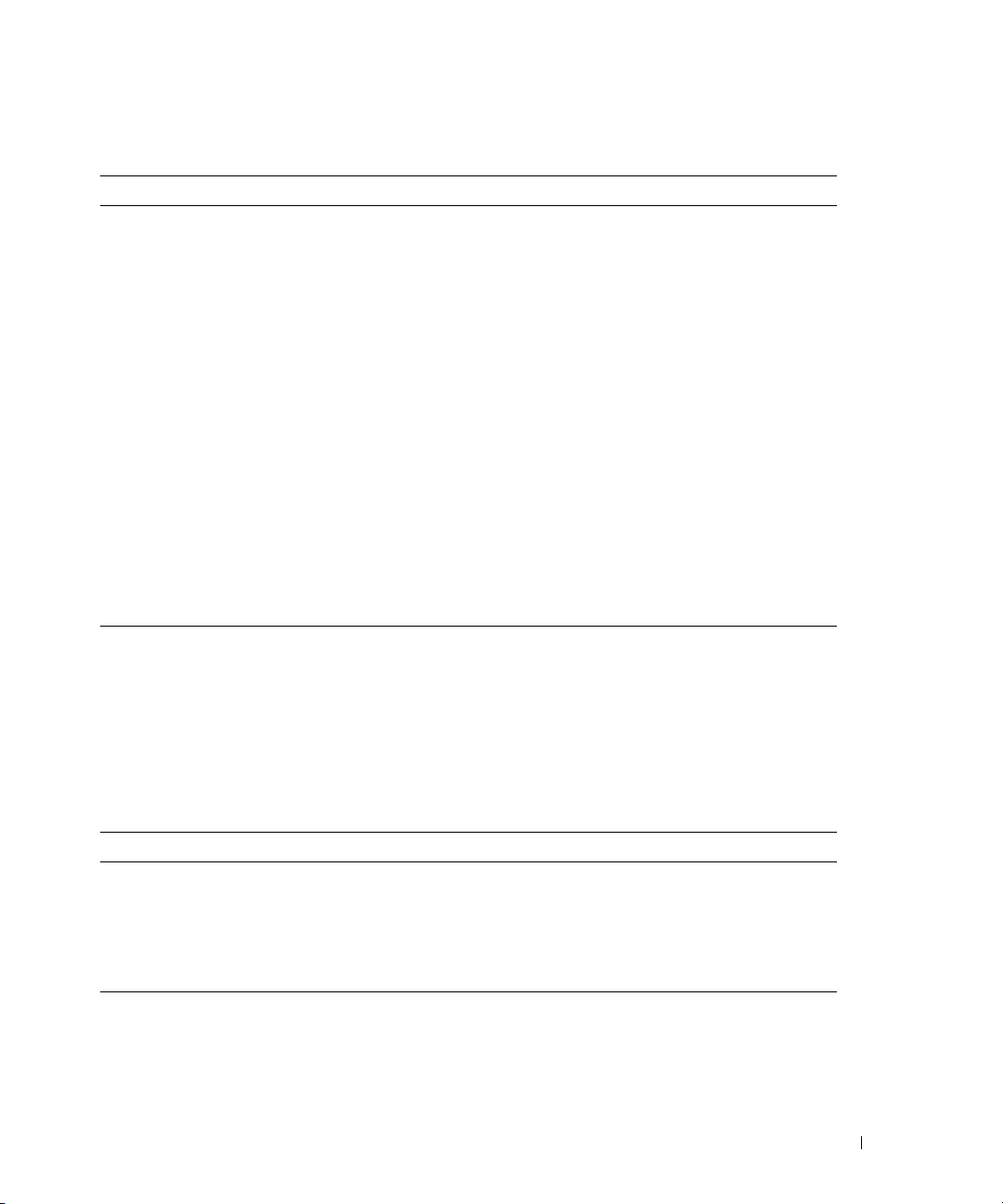
Tableau 2-3. Éléments du panneau arrière
Composant Description
Connecteur de souris PS/2 Connecte une souris au système.
Connecteur de clavier PS/2 Connecte un clavier au système.
Connecteur série Connecte un périphérique série au système.
Connecteur parallèle Connecte un périphérique parallèle au système.
Connecteur vidéo Connecte un moniteur au système.
Connecteur du voyant d'état
du système
Connecteurs USB (2) Connectent des périphériques compatibles USB 2.0 au système.
Voyants des cartes réseau
(NIC)
Bouton d'identification
du système
Voyants d'état du système Fonctionnent de la même manière que les voyants d'état
Permet d'installer un voyant indiquant si le système fonctionne
correctement ou si un incident requiert une intervention de
l'utilisateur. Consultez la section “Éléments et voyants
du panneau avant”.
Donnent des informations sur l'état des interfaces réseau.
Consultez la section “Codes des voyants de cartes réseau”.
Permet de repérer un système en particulier dans un rack.
Consultez la section “Éléments et voyants du panneau avant”.
du panneau avant. Consultez la section “Voyants d'état du système”.
Codes du voyant d'alimentation
Le bouton d'alimentation du panneau avant contrôle la mise sous tension des modules
d'alimentation du système. Le voyant correspondant fournit des informations sur l'état
de l'alimentation. Consultez la figure 2-2. Le tableau 2-4 répertorie les codes du voyant
du bouton d'alimentation.
Tableau 2-4. Voyants du bouton d'alimentation
Voyant Fonction
Allumé Indique que le système est alimenté et opérationnel.
Éteint Indique que le système n'est pas alimenté.
Clignotant Indique que le système est alimenté, mais en état de veille. Pour des informations
supplémentaires sur les états de veille, consultez la documentation de votre système
d'exploitation.
Les voyants des modules d'alimentation redondants en option indiquent si le système est alimenté,
et permettent de détecter une panne d'alimentation. Consultez la figure 2-6.
Voyants, messages et codes 17
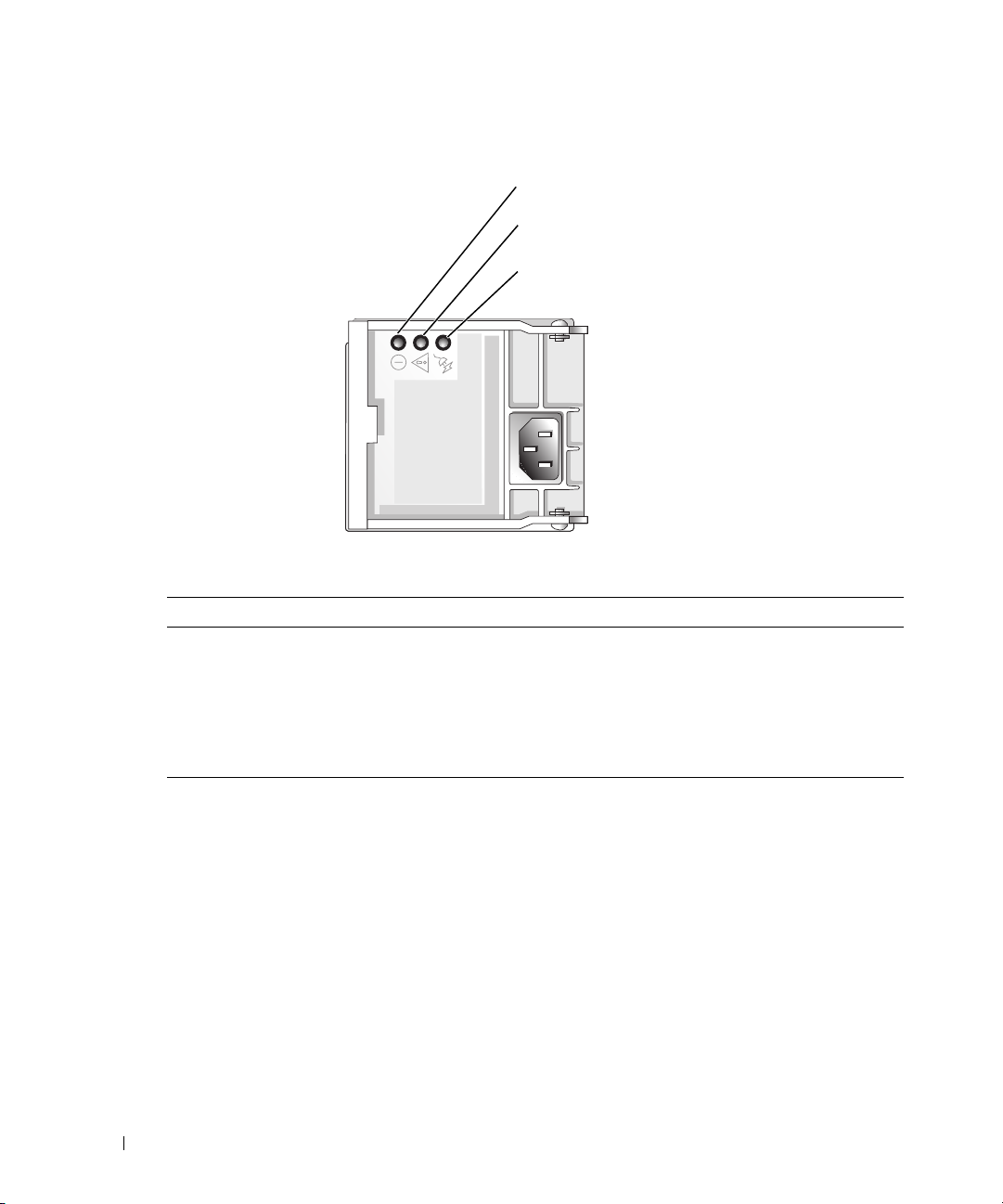
Figure 2-6. Voyants des modules d'alimentation redondants
www.dell.com | support.dell.com
Tableau 2-5. Voyants des modules d'alimentation redondants
Voyant Fonction
État du module
d'alimentation
Panne du module
d'alimentation
État de l'alimentation
en CA
Voyant d'état du module d'alimentation
Voyant de panne du module d'alimentation
Voyant d'état de l'alimentation en CA
Un voyant vert indique que le module d'alimentation
fonctionne normalement.
Un voyant orange indique qu'un incident lié au module d'alimentation
s'est produit.
Un voyant vert indique qu'une source de courant alternatif valide est reliée
au module d'alimentation.
18 Voyants, messages et codes
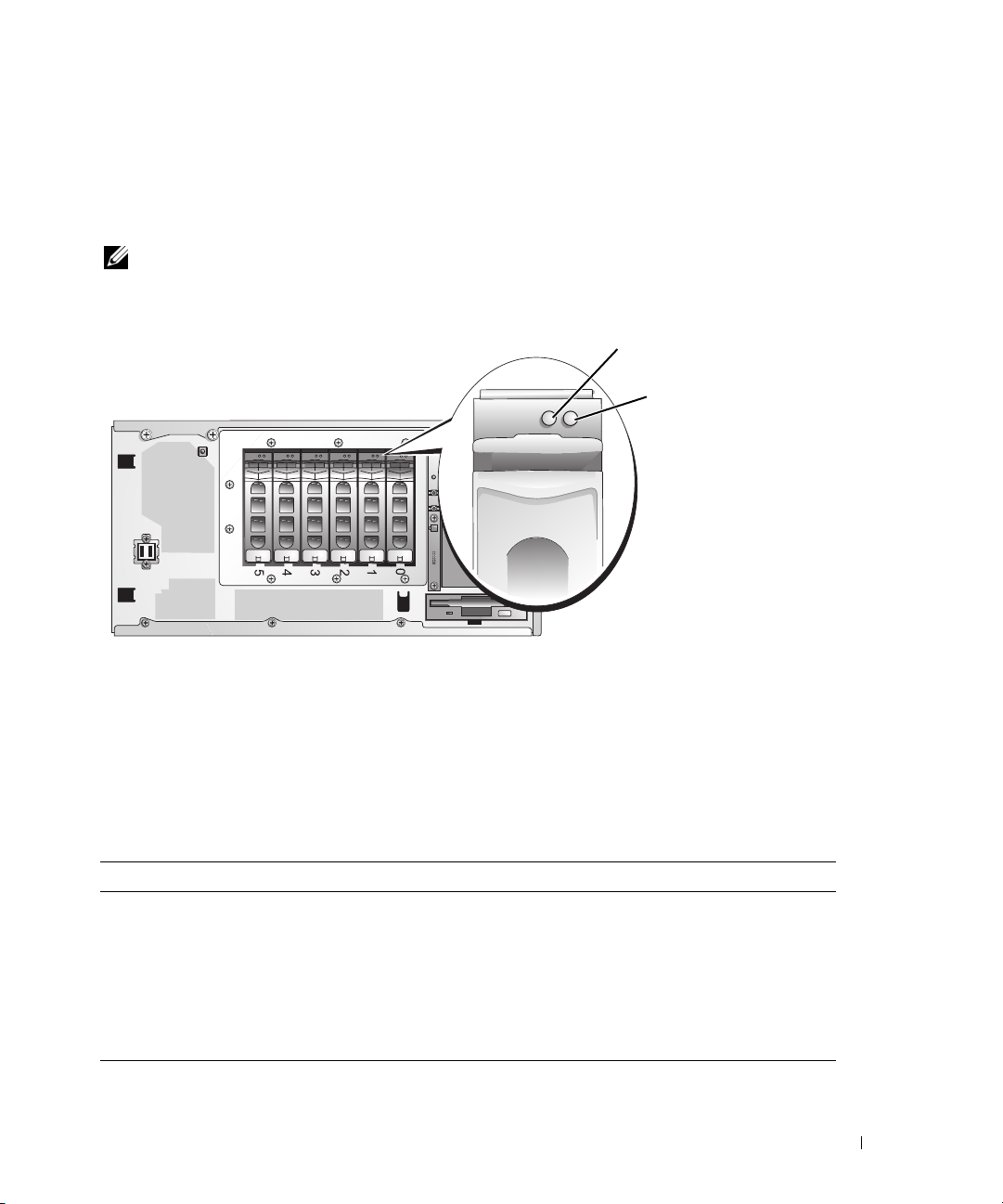
Codes des voyants des disques durs SCSI
Chaque support de disque dur SCSI dispose de deux voyants : l'un indique l'activité,
l'autre l'état du disque. Consultez la figure 2-7. Ces voyants donnent des informations
sur l'état du disque dur SCSI correspondant.
REMARQUE : les codes de voyants ne sont pas disponibles sur les disques durs SATA.
Figure 2-7. Voyants du disque dur SCSI
Voyant d'activité
du lecteur (vert)
Voyant d'état
du lecteur
(vert et orange)
Le tableau 2-6 répertorie les codes des voyants d'état des lecteurs. Des codes différents apparaissent
en fonction des événements qui se produisent. Par exemple, si un disque dur tombe en panne,
le code “lecteur en panne” apparaît. Lorsque le disque dur est sélectionné pour être retiré,
le code “préparation au retrait” apparaît. Une fois que le disque de rechange est installé,
le code “préparation à l'utilisation, disque en ligne” apparaît.
Le voyant d'activité indique si le disque est actif sur le bus SCSI. Il est contrôlé par le disque dur.
Tableau 2-6. Codes des voyants des disques durs SCSI
Voyant d'état Code des voyants
Baie de disque vide Éteint
Préparation à l'utilisation, disque en ligne Vert fixe
Lecteur en cours d'identification
ou de préparation au retrait
Reconstruction du lecteur Clignotant vert une fois par seconde
Lecteur déconnecté ou en panne Orange fixe
Clignotant vert trois fois par seconde à intervalles réguliers
Voyants, messages et codes 19
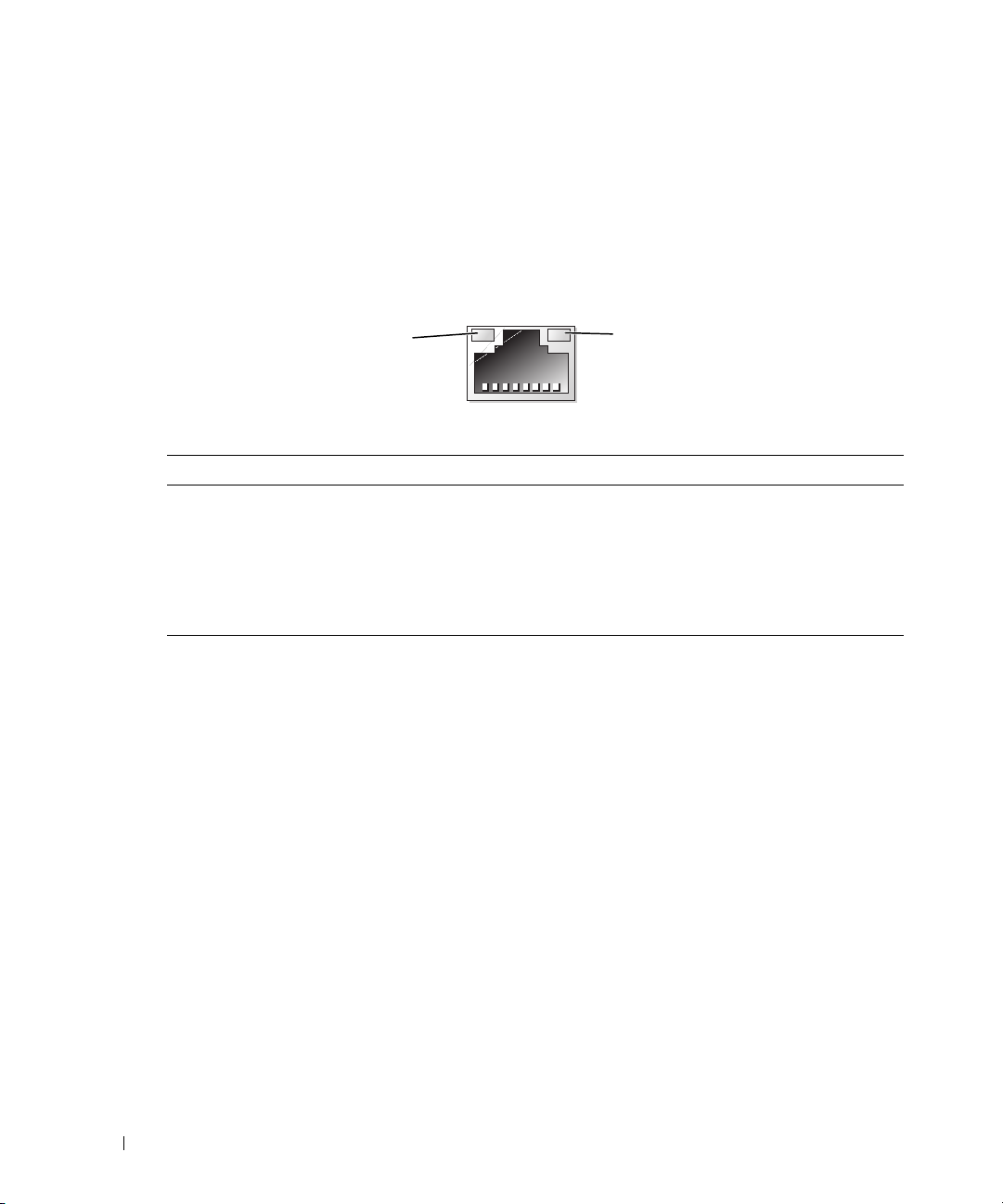
Codes des voyants de cartes réseau
Le connecteur réseau du panneau arrière est équipé d'un voyant qui fournit des informations
sur l'activité du réseau et l'état de la connexion. Consultez la figure 2-8. Le tableau 2-7 répertorie
les codes correspondants.
Figure 2-8. Voyants du connecteur réseau
www.dell.com | support.dell.com
Tableau 2-7. Codes des voyants de cartes réseau
Voyant Code des voyants
Les voyants de lien et d'activité
sont éteints.
Le voyant de lien est vert. La carte réseau est connectée à un périphérique valide
Le voyant d'activité clignote
en orange.
Voyant d'activitéVoyant de lien
La carte réseau n'est pas connectée au réseau.
sur le réseau.
Des données sont en cours d'envoi ou de réception sur le réseau.
20 Voyants, messages et codes
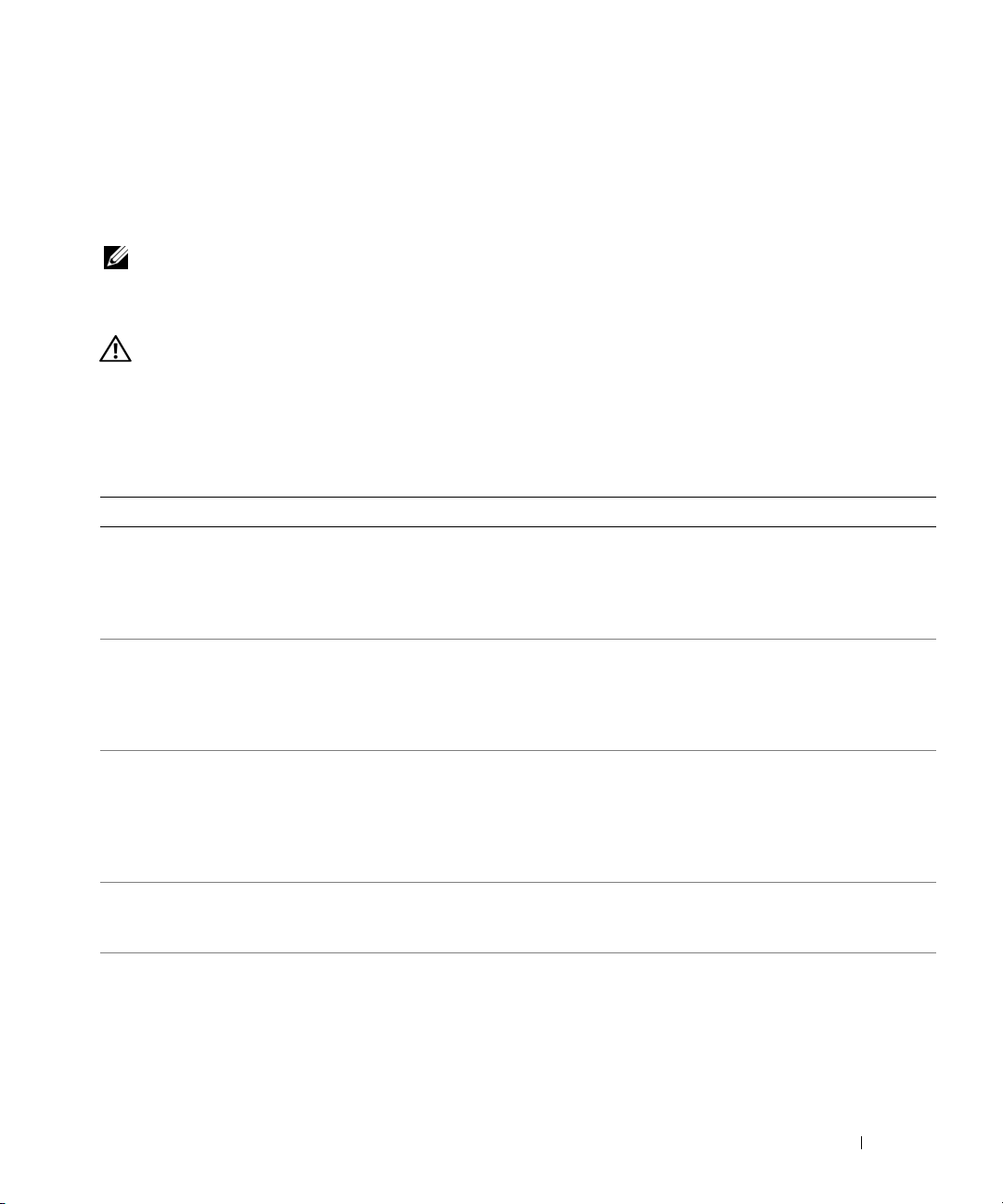
Messages du système
Le système affiche des messages d'erreur pour informer l'utilisateur qu'un incident s'est produit.
Le tableau 2-9 répertorie les messages qui peuvent s'afficher et indique leur cause probable
et les mesures correctives appropriées.
REMARQUE : si vous recevez un message du système qui n'est pas répertorié dans le tableau 2-9,
vérifiez la documentation d'accompagnement de l'application que vous utilisiez au moment où le
message est apparu. Vous pouvez aussi vous reporter à la documentation du système d'exploitation
pour obtenir une explication du message et l'action conseillée.
ATT ENT ION : La plupart des réparations ne peuvent être effectuées que par un technicien de service
agréé. Vous devez uniquement procéder aux dépannages et réparations simples autorisés dans le
manuel de votre produit, ou selon les directives du service et du support en ligne ou téléphonique. Les
dommages causés par des interventions de maintenance non autorisées par Dell ne sont pas couverts
par votre garantie. Consultez et respectez les consignes de sécurité livrées avec le produit.
Tableau 2-8. Messages du système
Message Causes Actions correctrices
Address mark
not found
Alert! Current
configuration does
not support redundant
memory. Redundant
memory is disabled.
Amount of available
memory limited
to 256 MB!
Auxiliary device
failure
BIOS Update
Attempt Failed!
Sous-système du lecteur de CD,
de disquette ou de disque dur
défectueux ; carte système
défectueuse.
Les modules de mémoire installés
ne sont pas du même type ni de la
même taille dans tous les bancs de
mémoire ; un ou plusieurs modules
de mémoire sont défectueux.
L'option OS Install Mode
(Mode d'installation du système
d'exploitation) est activée
dans le programme
de configuration du système.
Câble de la souris ou du clavier
desserré ou mal raccordé ;
clavier ou souris défectueux.
La tentative de mise à jour
à distance du BIOS a échoué.
Consultez les sections “Dépannage d'un lecteur
de disquette”, “Dépannage d'un lecteur de CD”,
“Dépannage des disques durs SCSI”
et “Dépannage de disques durs SATA”
du chapitre “Dépannage du système”.
Ce message ne s'applique pas à ce système.
Désactivez OS Install Mode (Mode
d'installation du système d'exploitation)
dans le programme de configuration
du système. Consultez la section “Utilisation
du programme de configuration du système”
dans le Manuel de l'utilisateur.
Consultez les sections “Dépannage de la souris”
et “Dépannage du clavier” du chapitre
“Dépannage du système”.
Réessayez de mettre le BIOS à jour.
Si l'incident persiste, consultez
le chapitre “Obtention d'aide”.
Voyants, messages et codes 21
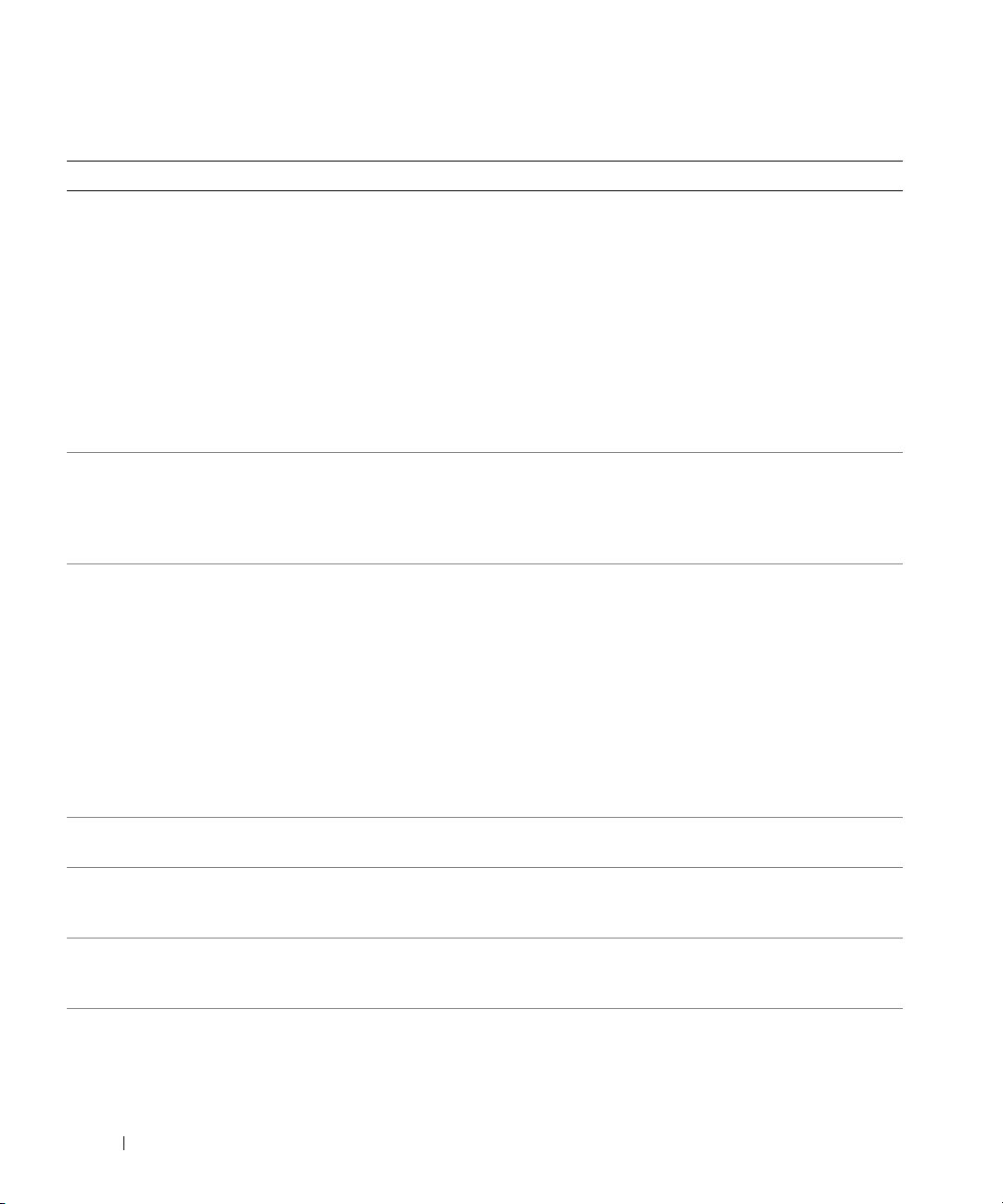
Tableau 2-8. Messages du système
Message Causes Actions correctrices
CD-ROM drive
not found
www.dell.com | support.dell.com
CPUs with different
cache sizes detected
Decreasing
available memory
Diskette drive
n seek failure
Diskette
read failure
Diskette subsystem
reset failed
ECC memory error Modules de mémoire défectueux
Embedded RAID error Le microcode RAID intégré
(suite)
L'option IDE CD-ROM
Controller (Contrôleur du
lecteur de CD-ROM IDE)
est activée dans le programme
de configuration du système, mais
le lecteur CD n'a pas été détecté.
Des microprocesseurs possédant
des tailles de mémoire cache
différentes sont installés.
Modules de mémoire défectueux
ou mal installés.
Mauvais paramètres de
configuration dans le programme
de configuration du système.
Lecteur de disquette défectueux
ou mal installé.
Disquette défectueuse ou mal
insérée.
Lecteur de disquette défectueux
ou mal installé.
ou mal installés.
affiche une erreur.
Si le système n'est pas équipé d'un lecteur
de CD, désactivez l'option IDE CD-ROM
Controller (Contrôleur du lecteur de CD-ROM
IDE) dans le programme de configuration
du système. Consultez la section “Utilisation
du programme de configuration du système”
dans le Manuel de l'utilisateur.
Si le système est équipé d'un lecteur de CD,
assurez-vous qu'il est correctement connecté.
Consultez la section “Dépannage d'un lecteur
de CD” dans le chapitre “Dépannage
du système”.
Vérifiez que tous les microprocesseurs ont
une taille de mémoire cache identique et qu'ils
sont correctement installés. Consultez la section
“Processeurs” dans le chapitre “Installation
des options”.
Consultez la section “Dépannage de la mémoire
système” dans le chapitre “Dépannage
du système”.
Lancez le programme de configuration
du système pour corriger les paramètres.
Consultez la section “Utilisation du programme
de configuration du système” dans le Manuel
de l'utilisateur.
Consultez la section “Dépannage d'un lecteur
de disquette” dans le chapitre “Dépannage
du système”.
Remplacez la disquette.
Consultez la section “Dépannage d'un lecteur
de disquette” dans le chapitre “Dépannage
du système”.
Consultez la section “Dépannage de la mémoire
système” dans le chapitre “Dépannage
du système”.
Ce message ne s'applique pas à ce système.
22 Voyants, messages et codes
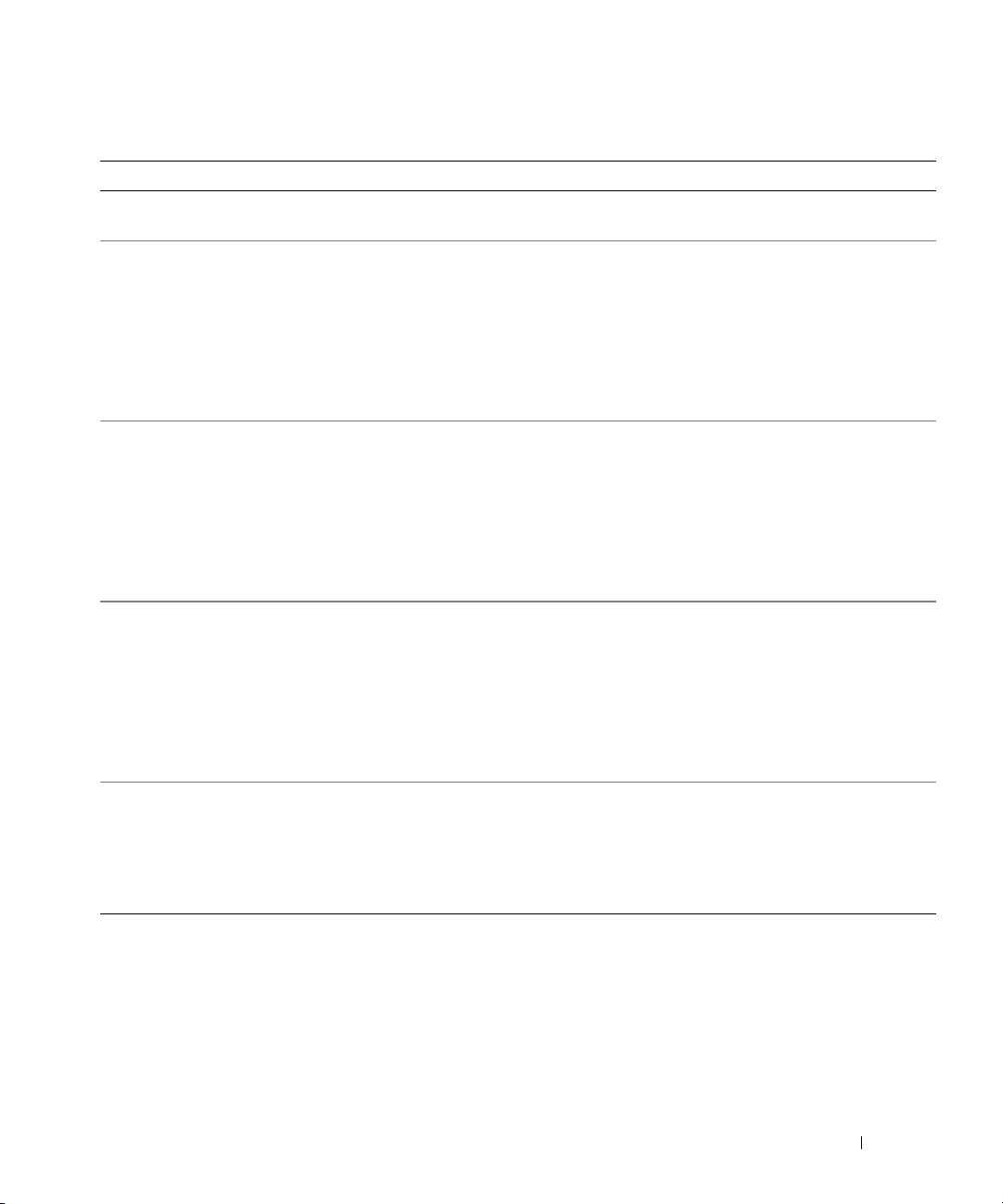
Tableau 2-8. Messages du système
Message Causes Actions correctrices
Embedded RAID
Firmware is not present
Error: Incorrect memory
configuration.
Ensure memory in slots
DIMM1_A and DIMM1_B,
DIMM2_A and DIMM2_B,
DIMM3_A and DIMM3_B
match identically in
size, speed, and rank.
Error: Incorrect memory
configuration.
Memory slots DIMM3_A
and DIMM3_B only
support single rank
DIMMs. Remove the dual
rank DIMMs from slots
DIMM3_A and DIMM3_B.
Error: Incorrect memory
configuration.
Memory slots DIMM3_A
and DIMM3_B must be
empty if Dual Rank
memory DIMMs are in
slots DIMM2_A and
DIMM2_B.
Error: Incorrect memory
configuration.
Move DIMM3_A and
DIMM3_B into DIMM2_A
and DIMM2_B.
Error: Incorrect memory
configuration.
Swap the DIMMs in slots
DIMM1_A and DIMM1_B
with DIMMs in slots
DIMM2_A and DIMM2_B.
(suite)
Le microcode RAID intégré
ne répond pas.
Plusieurs paires de modules DIMM
incompatibles ont été détectées.
Des modules de mémoire à
double rangée de connexions
ont été installés dans les
emplacements DIMM3_A et
DIMM3_B alors que ceux-ci
ne les prennent pas en charge.
Si vous installez des modules
de mémoire DIMM à double
rangée de connexions dans
les emplacements DIMM2_A
et DIMM2_B, les emplacements
DIMM3_A et DIMM3_B doivent
rester vides.
Les modules de mémoire n'ont
pas été installés dans le bon
ordre (du plus petit au plus
grand numéro de banc).
Si vous installez des modules
de mémoire DIMM à double
rangée de connexions, placezles dans les emplacements
DIMM1_A et DIMM1_B.
Ce message ne s'applique pas à ce système.
Les modules de mémoire doivent être installés
par paires identiques. Consultez la section
“Consignes générales d'installation des modules
de mémoire” dans le chapitre “Installation
des options”.
Retirez les modules des emplacements
DIMM3_A et DIMM3_B. Consultez la
section “Consignes générales d'installation
des modules de mémoire” du chapitre
“Installation des options”.
Retirez les modules des emplacements
DIMM3_A et DIMM3_B. Consultez la section
“Consignes générales d'installation des modules
de mémoire” du chapitre “Installation
des options”.
Transférez les modules installés dans les
emplacements DIMM3_A et DIMM3_B vers
les emplacements DIMM2_A et DIMM2_B.
Consultez la section “Consignes générales
d'installation des modules de mémoire”
du chapitre “Installation des options”.
Échangez les modules installés dans les
emplacements DIMM2_A et DIMM2_B
avec ceux des emplacements DIMM1_A
et DIMM1_B. Consultez la section
“Consignes générales d'installation des modules
de mémoire” du chapitre “Installation
des options”.
Voyants, messages et codes 23
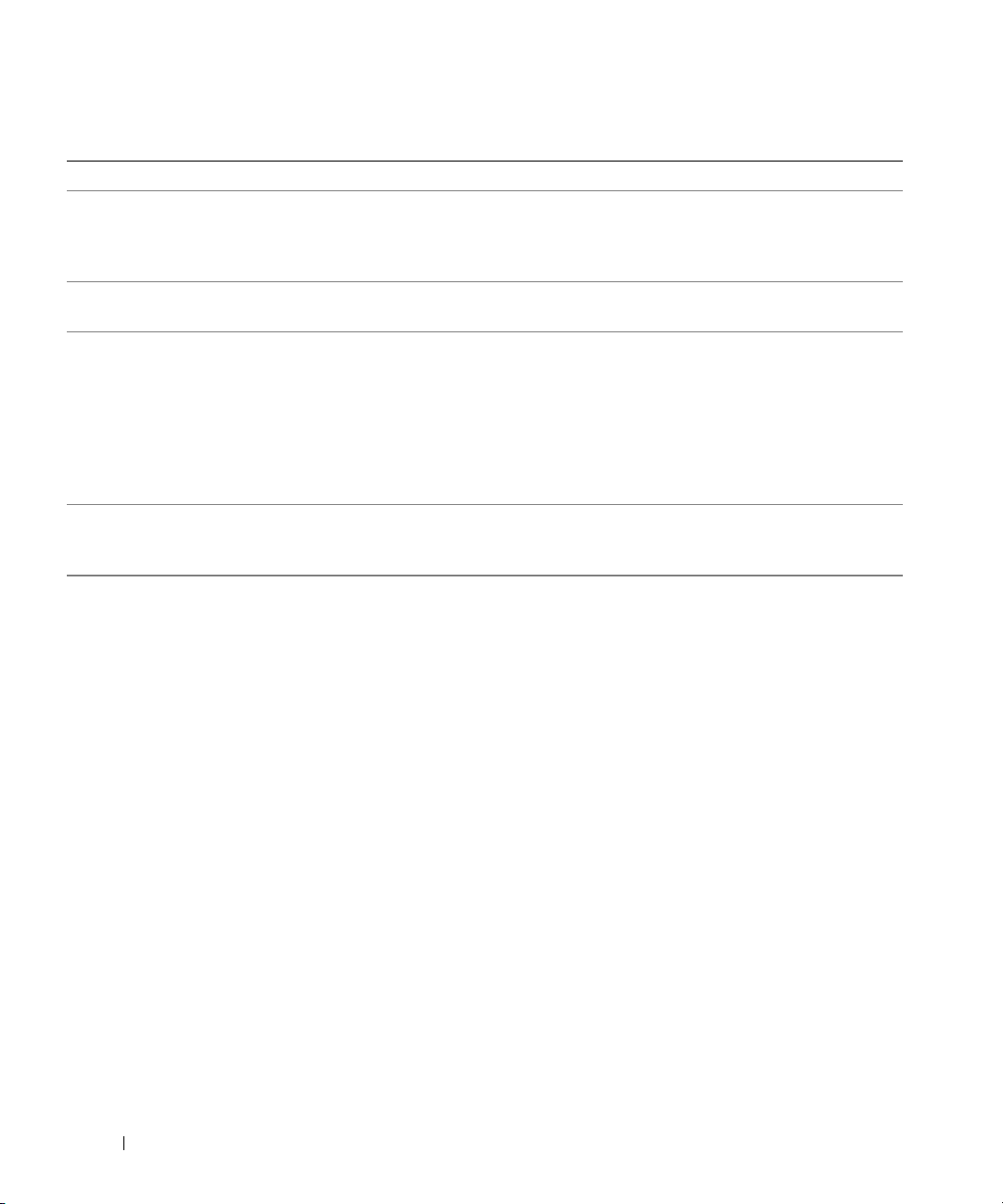
Tableau 2-8. Messages du système
Message Causes Actions correctrices
Error: Maximum PCI
option ROM count
exceeded!
Gate A20 failure Contrôleur du clavier défectueux ;
Hard disk controller
failure
Hard disk
www.dell.com | support.dell.com
read failure
I/O parity interrupt
at address
Invalid configuration
information - please
run SETUP program
(suite)
La ROM d'un trop grand nombre
de cartes d'extension est
activée dans le programme
de configuration du système.
carte système défectueuse.
Paramètres incorrects dans
le programme de configuration
du système ; lecteur de disque
dur mal installé ; câble d'interface
ou d'alimentation déconnecté ;
sous-système du contrôleur
de disque dur défectueux.
Carte d'extension défectueuse
ou mal installée.
Mauvais paramètres dans
la configuration du système ;
le cavalier NVRAM_CLR
est installé ; la pile du système
est défectueuse.
Désactivez la ROM de certaines cartes
d'extension. Consultez la section
“Utilisation du programme de configuration
du système” dans le Manuel de l'utilisateur.
Consultez le chapitre “Obtention d'aide”.
Exécutez le programme de configuration
du système pour corriger le type de lecteur.
Consultez la section “Utilisation du programme
de configuration du système” dans le Manuel
de l'utilisateur. Si l'incident persiste, consultez
les sections “Dépannage des disques durs SCSI”
et “Dépannage de disques durs SATA”
du chapitre “Dépannage du système”.
Consultez la section “Dépannage des cartes
d'extension” dans le chapitre “Dépannage
du système”.
Vérifiez les paramètres du programme de
configuration du système. Consultez la section
“Utilisation du programme de configuration
du système” dans le Manuel de l'utilisateur.
Retirez le cavalier NVRAM_CLR Consultez
la figure A-2 pour trouver l'emplacement
du cavalier. Si l'incident persiste, consultez
la section “Dépannage de la pile du système”
du chapitre “Dépannage du système”.
24 Voyants, messages et codes
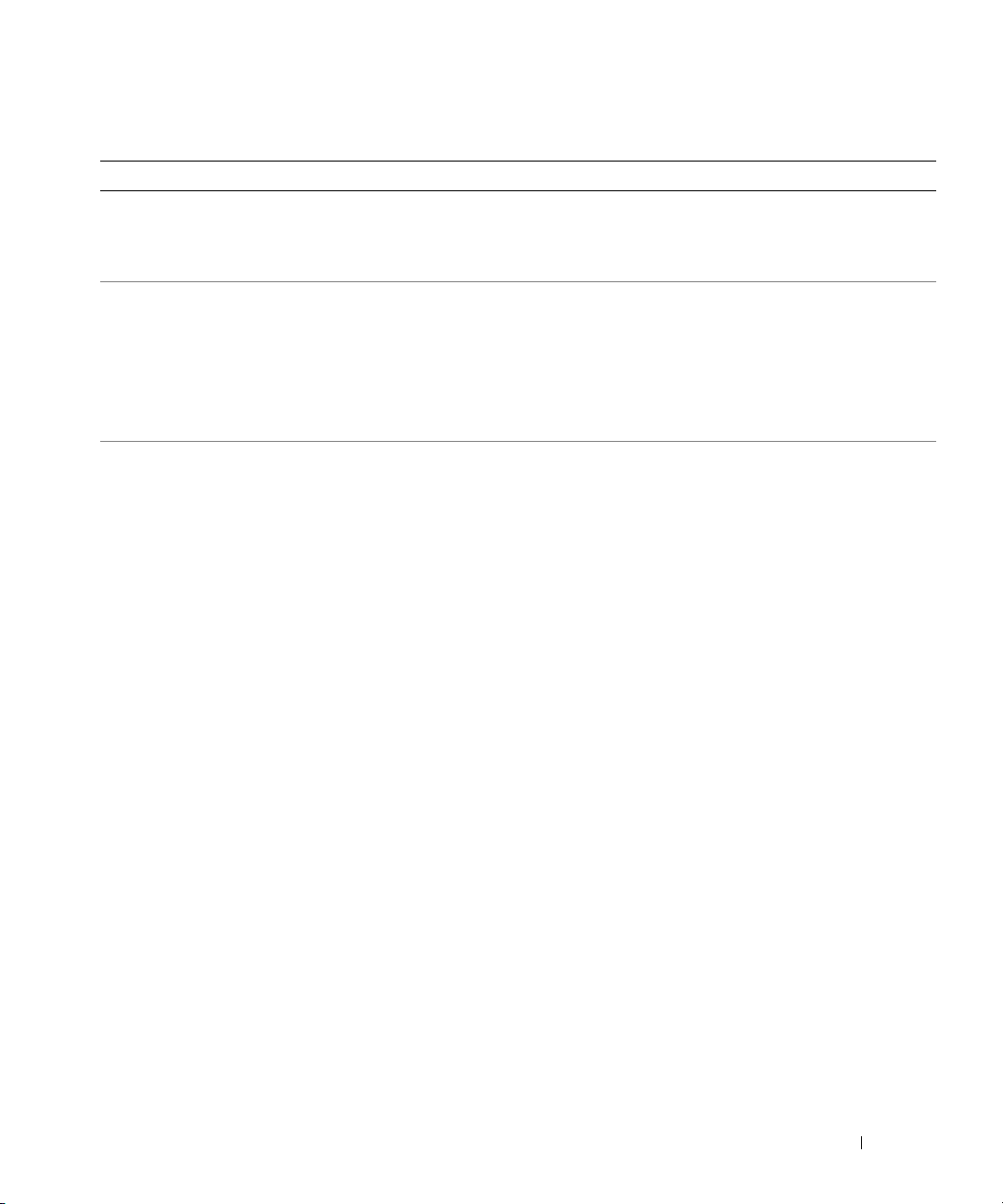
Tableau 2-8. Messages du système
Message Causes Actions correctrices
Invalid NVRAM
configuration,
resource re-allocated
Invalid SCSI
configuration
SCSI cable detected
on connector SCSIB
of the SCSI backplane,
daughter card
not present
Keyboard
controller failure
Keyboard clock
line failure
Keyboard data
line failure
Keyboard failure
Keyboard stuck
key failure
(suite)
Les données de configuration
du système ont été ignorées.
Un câble SCSI est connecté
au canal B de la carte de fond
de panier SCSI. Aucune carte
de fond de panier secondaire
n'est installée.
Contrôleur du clavier défectueux ;
carte système défectueuse.
Câble du clavier desserré ou
mal raccordé ; clavier défectueux ;
contrôleur de clavier défectueux.
Vérifiez les paramètres du programme de
configuration du système. Consultez la section
“Utilisation du programme de configuration
du système” dans le Manuel de l'utilisateur.
Ce message ne s'applique pas à ce système.
Consultez le chapitre “Obtention d'aide”.
Consultez la section “Dépannage du clavier”
dans le chapitre “Dépannage du système”.
Voyants, messages et codes 25
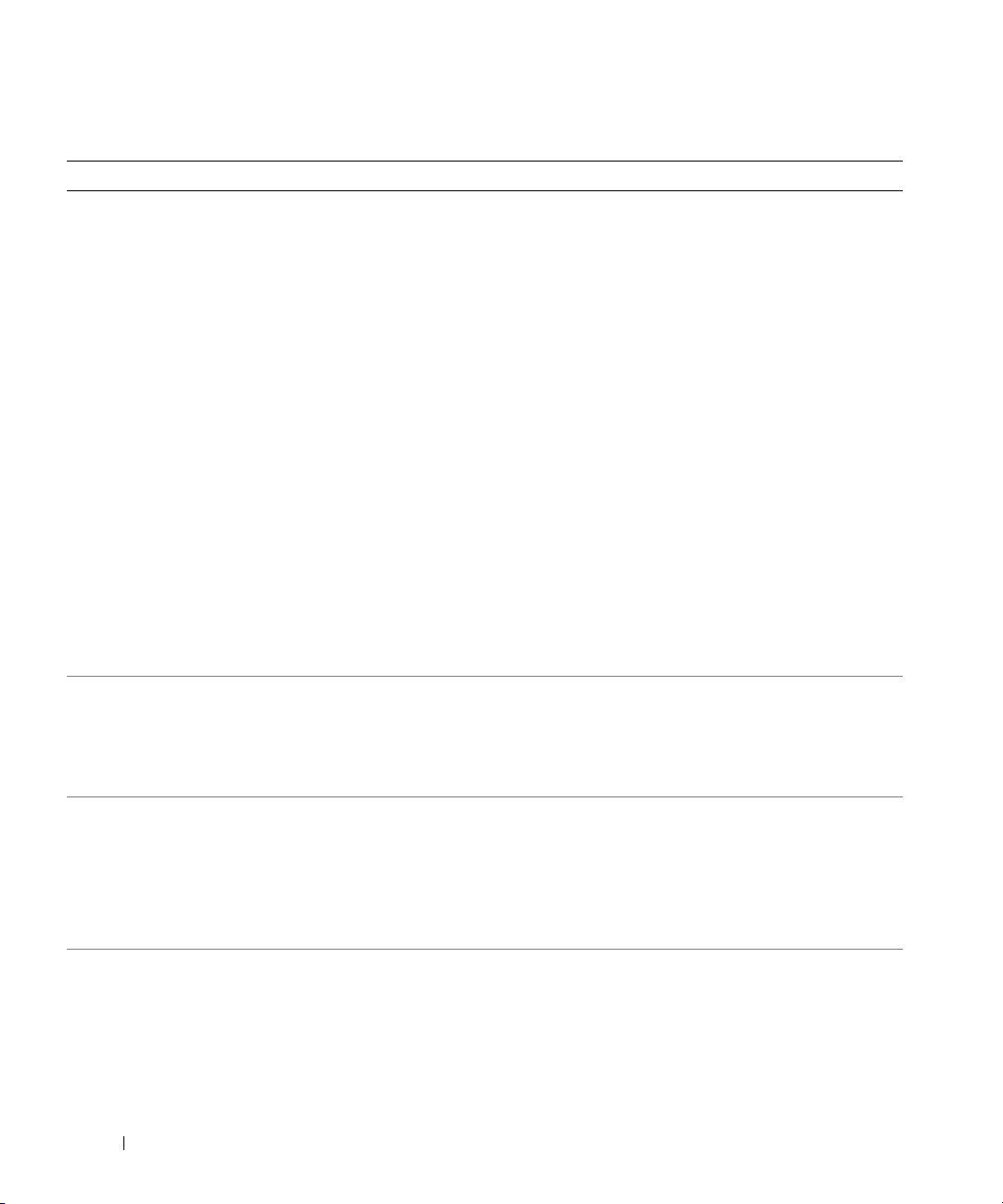
Tableau 2-8. Messages du système
Message Causes Actions correctrices
Memory address line
failure at address,
read value expecting
value
Memory double word
logic failure at
address, read value
expecting value
Memory high address
www.dell.com | support.dell.com
line failure at start
address to end address
Memory high data line
failure at start
address to end address
Memory odd/even logic
failure at start
address to end address
Memory write/read
failure at address,
read value expecting
value
Memory parity failure
at start address
to end address
Memory parity error
at address
No boot device
available
No boot sector
on hard-disk
(suite)
Modules de mémoire défectueux
ou mal installés.
Sous-système du lecteur de CD,
de disquette ou de disque dur
défectueux ou manquant ;
disque dur défectueux
ou manquant.
Pas de système d'exploitation
sur le disque dur.
Consultez la section “Dépannage de la mémoire
système” dans le chapitre “Dépannage
du système”.
Consultez la section “Dépannage de la mémoire
système” dans le chapitre “Dépannage
du système”.
Utilisez une disquette, un CD ou un disque dur
d'amorçage. Si l'incident persiste, consultez les
sections “Dépannage d'un lecteur de disquette”,
“Dépannage d'un lecteur de CD”, “Dépannage
des disques durs SCSI” et “Dépannage de
disques durs SATA” du chapitre “Dépannage
du système”.
Vérifiez les paramètres de configuration du
disque dur dans le programme de configuration
du système. Consultez la section “Utilisation
du programme de configuration du système”
dans le Manuel de l'utilisateur.
26 Voyants, messages et codes
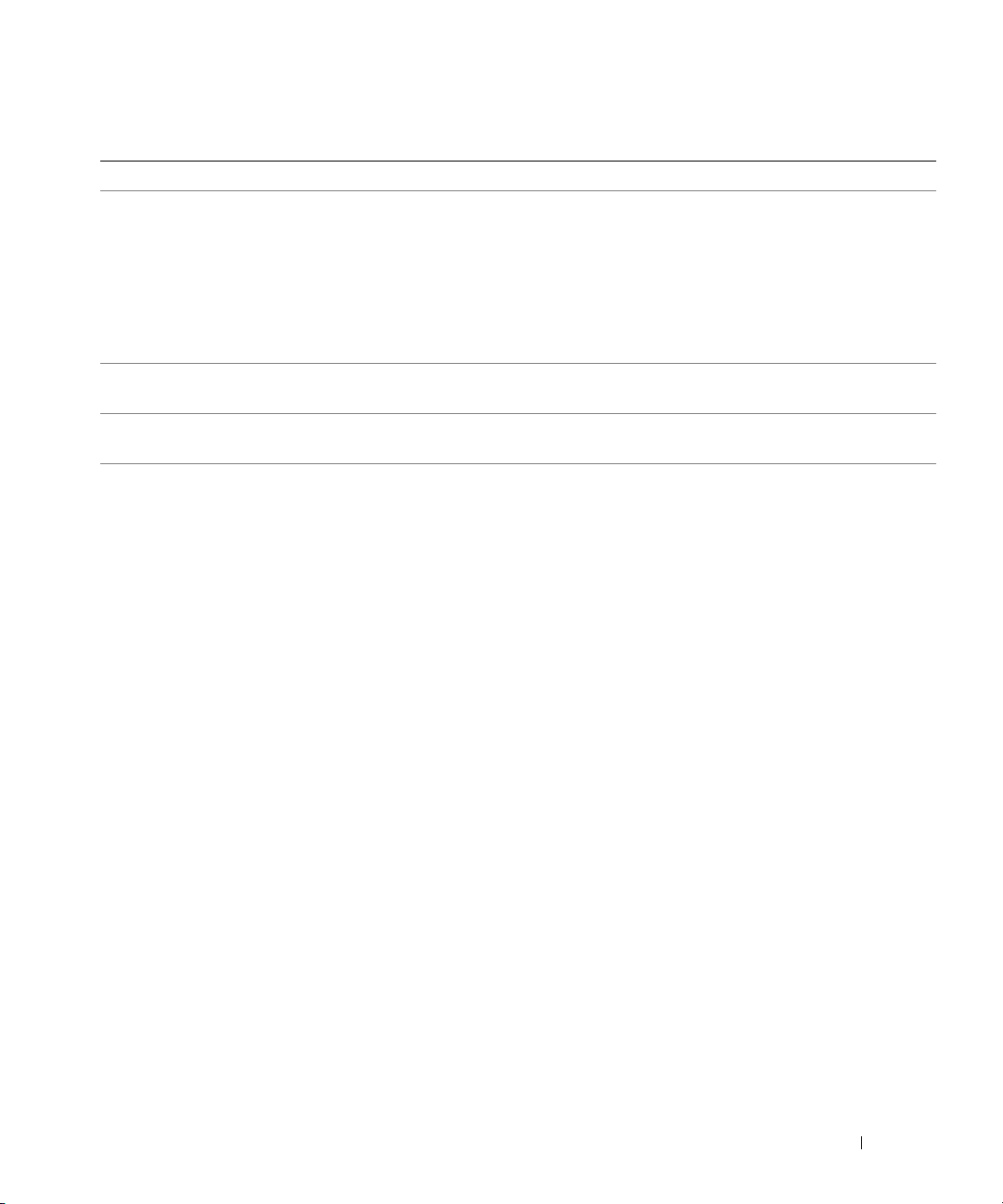
Tableau 2-8. Messages du système
Message Causes Actions correctrices
No PXE-capable
device available
No timer
tick interrupt
Not a boot diskette Pas de système d'exploitation
PCI BIOS failed
to install
(suite)
Vous avez appuyé sur <F12>
pendant le POST mais aucun
périphérique PXE n'a été détecté.
Carte système défectueuse. Consultez le chapitre “Obtention d'aide”.
sur la disquette.
Câbles de carte(s) d'extension
mal branchés ; carte d'extension
défectueuse ou mal installée.
Vérifiez les paramètres de configuration
des cartes réseau dans le programme
de configuration du système.
Consultez la section “Utilisation du programme
de configuration du système” du Manuel
de l'utilisateur. Si l'incident persiste, consultez
la section “Dépannage d'une carte réseau”
du chapitre “Dépannage du système”.
Utilisez une disquette amorçable.
Vérifiez que tous les câbles sont fermement
raccordés aux cartes d'extension. Si l'incident
persiste, consultez la section “Dépannage des
cartes d'extension” du chapitre “Dépannage
du système”.
Voyants, messages et codes 27
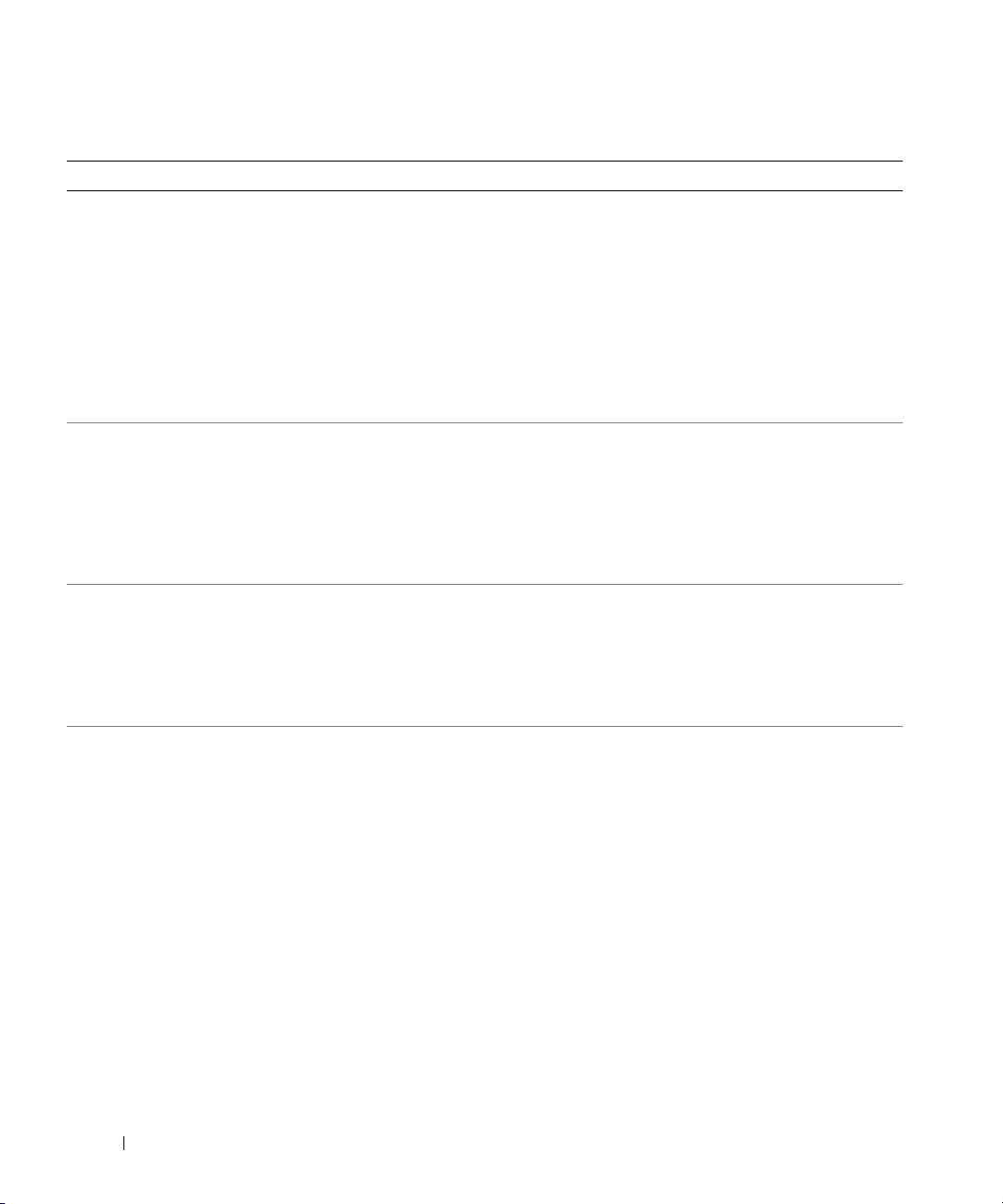
Tableau 2-8. Messages du système
Message Causes Actions correctrices
PCIe Degraded Link
Width Error: Embedded
Bus#nn/Dev#nn/Funcn
Expected Link Width is n
Actual Link Width is n
PCIe Degraded Link
Width Error: Slot n
Expected Link Width is n
www.dell.com | support.dell.com
Actual Link Width is n
PCIe Training Error:
Embedded
Bus#nn/Dev#nn/Funcn
PCIe Training Error:
Slot n
Plug & Play
Configuration
Error Embedded xxx
Plug & Play
Configuration Error
PCI_n
Primary backplane
is not present
(suite)
Contrôleur PCIe défectueux,
carte système défectueuse.
Carte PCIe défectueuse ou mal
installée dans le numéro
de support spécifié.
Contrôleur PCIe défectueux,
carte système défectueuse.
Carte PCIe défectueuse ou
mal installée dans le numéro
de support spécifié.
Erreur d'initialisation
d'un périphérique PCI ;
carte système défectueuse.
Erreur d'initialisation
de la carte PCI.
La carte de fond de panier SCSI
est défectueuse ou mal installée.
Consultez le chapitre “Obtention d'aide”.
Réinstallez la carte PCIe dans le numéro
de support spécifié. Consultez la section
“Cartes d'extension”. Si l'incident persiste,
consultez le chapitre “Obtention d'aide”.
Consultez le chapitre “Obtention d'aide”.
Réinstallez la carte PCIe dans le numéro
de support spécifié. Consultez la section
“Cartes d'extension”. Si l'incident persiste,
consultez le chapitre “Obtention d'aide”.
Installez la fiche du cavalier NVRAM_CLR
et redémarrez le système Consultez la figure A-2
pour trouver l'emplacement du cavalier.
Si l'incident persiste, consultez la section
“Dépannage des cartes d'extension”
du chapitre “Dépannage du système”.
Ce message ne s'applique pas à ce système.
28 Voyants, messages et codes
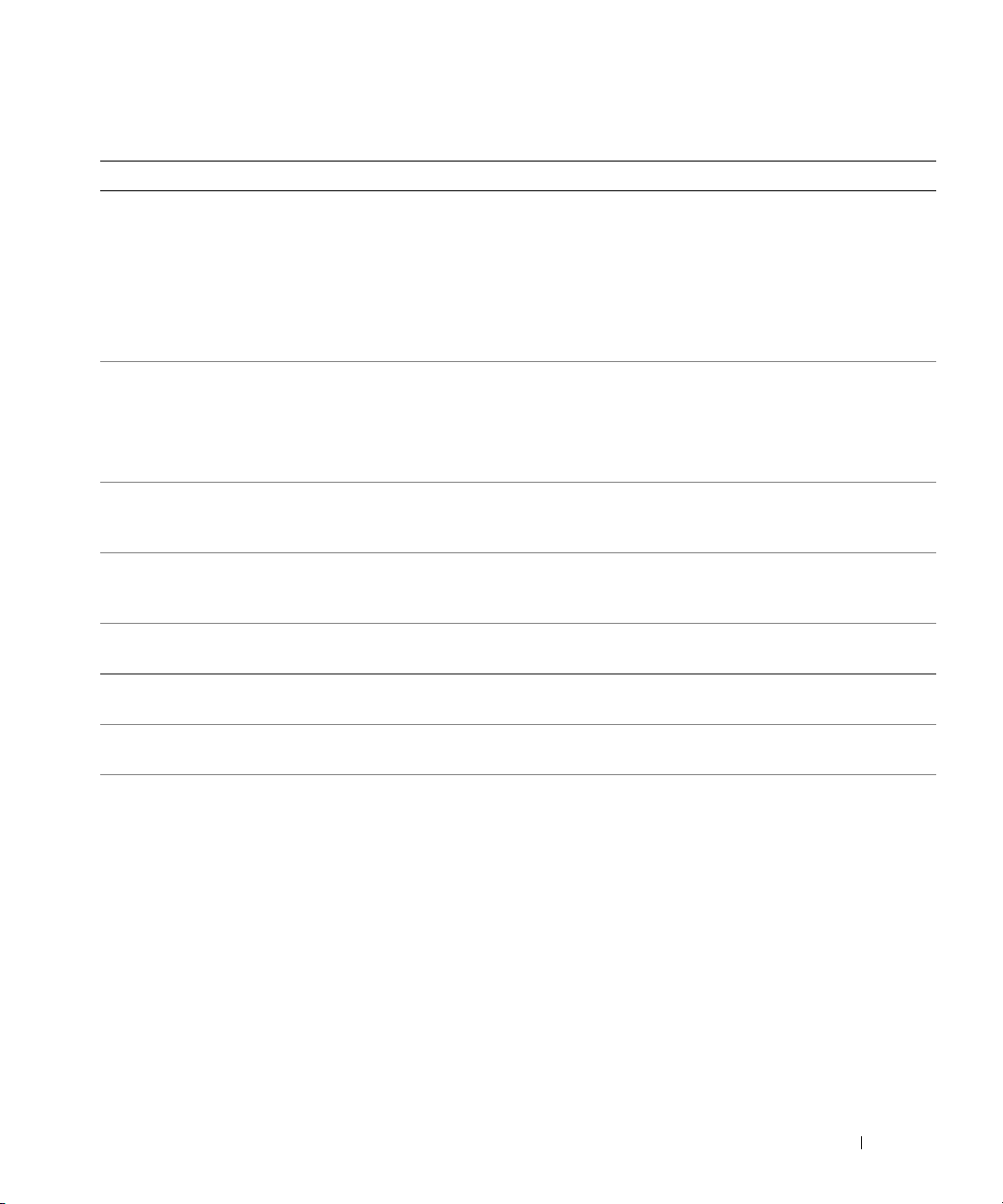
Tableau 2-8. Messages du système
Message Causes Actions correctrices
Processor n internal
error
Processor bus parity
error
Processor in socket 1
not installed!
Remote access
controller error
Remote access
controller is not
present
SCSI cable not present
on connector A or B of
the primary backplane
Shutdown failure Échec du test d'arrêt. Consultez la section
Spare bank enabled Le banc de réserve est activé
System backplane error La carte de fond de panier SCSI
System halted!
Must power down
The amount of system
memory has changed
Time-of-day
clock stopped
(suite)
Panne du microprocesseur
ou de la carte système.
Aucun microprocesseur n'est
installé dans le support principal.
La mémoire temporaire intégrée
d'accès distant est peut-être
altérée.
Le câble SCSI est débranché,
mal connecté ou défectueux.
dans la mémoire.
est défectueuse ou mal installée.
Un mot de passe incorrect
a été saisi trop de fois.
Ajout ou suppression de mémoire,
ou module de mémoire
défectueux.
Pile défectueuse. Consultez la section
Consultez la section “Dépannage
des microprocesseurs” dans le chapitre
“Dépannage du système”.
Installez un microprocesseur dans ce support.
Consultez la section “Processeurs”
dans le chapitre “Installation des options”.
Ce message ne s'applique pas à ce système.
Ce message ne s'applique pas à ce système.
“Dépannage de la mémoire système”
dans le chapitre “Dépannage du système”.
Ce message ne s'applique pas à ce système.
Ce message ne s'applique pas à ce système.
Ce message s'affiche uniquement à titre
d'information.
Si vous venez d'ajouter ou de supprimer
de la mémoire, ce message s'affiche uniquement
pour information et peut être ignoré. Dans le
cas contraire, vérifiez le journal des événements
du système pour identifier les erreurs détectées
et remplacez le module de mémoire défectueux.
Consultez la section “Dépannage de la mémoire
système” dans le chapitre “Dépannage
du système”.
“Dépannage de la pile du système”
dans le chapitre “Dépannage du système”.
Voyants, messages et codes 29
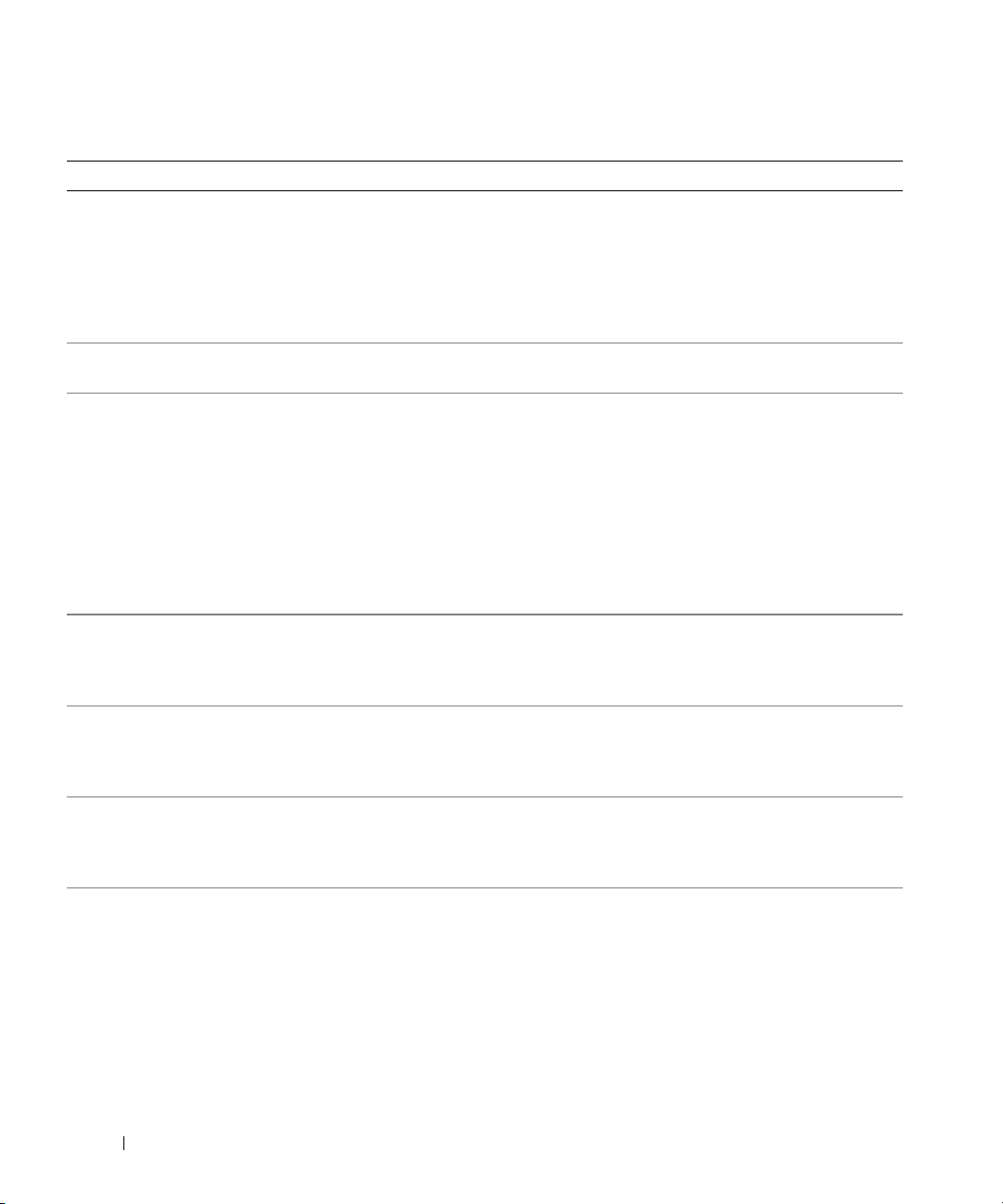
Tableau 2-8. Messages du système
Message Causes Actions correctrices
Time-of-day not set please run SETUP
program.
Timer chip counter
2 failed
www.dell.com | support.dell.com
Unsupported CPU
combination
Unsupported CPU
stepping detected
Unsupported DIMM
detected in the
RAID DIMM slot!
Unsupported RAID key
detected!
Utility partition
not available
The VRM for the
processor in socket
n is not installed.
Warning: Detected mode
change from RAID to
SCSI x of the embedded
RAID subsystem.
Warning: Detected mode
change from SCSI to RAID
x of the embedded RAID
subsystem.
(suite)
Mauvais paramètres d'heure ou de
date ; pile du système défectueuse.
Carte système défectueuse. Consultez le chapitre “Obtention d'aide”.
Le ou les microprocesseurs ne sont
pas pris en charge par le système.
Le module de mémoire RAID
n'est pas pris en charge par
le système.
La clé matérielle RAID n'est pas
prise en charge par le système.
Vous avez appuyé sur la touche
<F10> pendant le POST, mais
il n'y a pas de partition d'utilitaires
sur le disque dur d'amorçage.
Le VRM du microprocesseur
spécifié est en panne / n'est pas
pris en charge / n'a pas été installé
correctement / est manquant.
Le type de contrôleur est passé
de RAID (en option) à SCSI
au dernier démarrage du système.
Le type de contrôleur est passé
de SCSI à RAID (en option)
au dernier démarrage du système.
Vérifiez les paramètres de l'heure et de la date.
Consultez la section “Utilisation du programme
de configuration du système” dans le Manuel
de l'utilisateur. Si l'incident persiste, remplacez
la pile du système. Consultez la section
“Remplacement de la pile du système”
dans le chapitre “Installation des options”.
Installez une combinaison de microprocesseurs
prise en charge. Consultez la section
“Processeurs” dans le chapitre “Installation
des options”.
Ce message ne s'applique pas à ce système.
Ce message ne s'applique pas à ce système.
Créez une partition d'utilitaires sur le disque
dur d'amorçage. Consultez la section
“Utilisation du CD Dell OpenManage Server
Assistant” dans le Manuel de l'utilisateur.
Ce message ne s'applique pas à ce système.
Ce message ne s'applique pas à ce système.
Ce message ne s'applique pas à ce système.
30 Voyants, messages et codes
